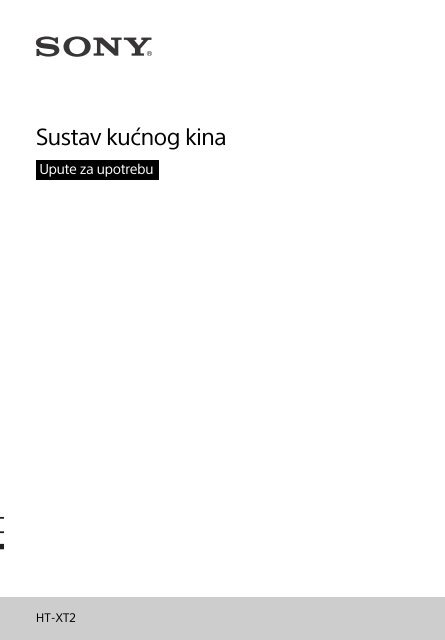Sony HT-XT2 - HT-XT2 Consignes d’utilisation Croate
Sony HT-XT2 - HT-XT2 Consignes d’utilisation Croate
Sony HT-XT2 - HT-XT2 Consignes d’utilisation Croate
Create successful ePaper yourself
Turn your PDF publications into a flip-book with our unique Google optimized e-Paper software.
Sustav kućnog kina<br />
Upute za upotrebu<br />
<strong>HT</strong>-<strong>XT2</strong>
UPOZORENJE<br />
Nemojte postavljati uređaj u zatvoreni<br />
prostor kao što je polica za knjige ili<br />
ugrađena vitrina.<br />
Kako biste smanjili rizik od požara, ne<br />
prekrivajte ventilacijski otvor uređaja<br />
novinama, stolnjacima, zavjesama itd.<br />
Uređaj ne izlažite otvorenim izvorima<br />
vatre (na primjer, upaljene svijeće).<br />
Kako biste smanjili rizik od požara ili<br />
električnog udara, uređaj ne izlažite<br />
kapanju ili polijevanju i na njega ne<br />
stavljajte predmete napunjene<br />
tekućinom kao što su vaze.<br />
Uređaj je pod naponom sve dok je<br />
priključen u strujnu utičnicu, čak i ako je<br />
sam uređaj isključen.<br />
Budući da se uređaj isključuje iz<br />
električne mreže izvlačenjem utikača,<br />
uređaj priključite u pristupačnu utičnicu.<br />
Ako primijetite neuobičajeno ponašanje<br />
jedinice, odmah isključite glavni utikač<br />
iz strujne utičnice.<br />
Ne izlažite baterije ili uređaje<br />
s ugrađenim baterijama prekomjernoj<br />
toplini, poput sunčeve svjetlosti i vatre.<br />
Samo za upotrebu u zatvorenom<br />
prostoru.<br />
Preporučeni kabeli<br />
Za spajanje s računalima hostovima i/ili<br />
perifernim jedinicama moraju se<br />
upotrebljavati pravilno zaštićeni<br />
i uzemljeni kabeli i priključnice.<br />
Za korisnike u Europi<br />
Obavijest za korisnike: sljedeće<br />
informacije odnose se samo na<br />
opremu koja se prodaje<br />
u državama koje primjenjuju<br />
direktive EU-a.<br />
Proizvod je proizveden u ime tvrtke ili ga<br />
je proizvela tvrtka <strong>Sony</strong> Corporation,<br />
1-7-1 Konan Minato-ku Tokio, 108-0075<br />
Japan. Upiti koji se odnose na<br />
usklađenost proizvoda sa<br />
zakonodavstvom Europske unije trebaju<br />
se uputiti ovlaštenom predstavniku,<br />
<strong>Sony</strong> Belgium, bijkantoor van <strong>Sony</strong><br />
Europe Limited, Da Vincilaan 7-D1, 1935<br />
Zaventem, Belgija. Ako imate pitanja<br />
vezana uz servis ili jamstvo, obratite se<br />
na adrese navedene u zasebnim<br />
dokumentima o servisu i jamstvu.<br />
Ovime tvrtka <strong>Sony</strong> Corp. izjavljuje da je<br />
ova oprema u skladu s osnovnim<br />
zahtjevima i ostalim relevantnim<br />
odredbama Direktive 1999/5/EZ.<br />
Dodatne informacije potražite na<br />
sljedećoj URL adresi:<br />
http://www.compliance.sony.de/<br />
Ovaj proizvod namijenjen je upotrebi<br />
u sljedećim zemljama.<br />
AT, BE, BG, HR, CY, CZ, DK, EE, FI, FR, DE,<br />
GR, HU, IS, IE, IT, LV, LI, LT, LU, MT, NL,<br />
NO, PL, PT, RO, SK, SI, ES, SE, CH, GB, AL,<br />
BA, MK, MD, RS, ME, TR, Kosovo<br />
Pojas 5150 – 5350 MHz ograničen je<br />
isključivo na upotrebu zatvorenom<br />
prostoru.<br />
Ova je oprema s kabelom za povezivanje<br />
kraćim od 3 metra ispitana i u skladu je<br />
s ograničenjima navedenima<br />
u propisima o elektromagnetskoj<br />
kompatibilnosti (EMC).<br />
2 HR
Odlaganje stare<br />
električne<br />
ielektroničke<br />
opreme<br />
(primjenjivo<br />
u Europskoj uniji<br />
i drugim<br />
europskim<br />
državama sa<br />
sustavima za odvojeno<br />
prikupljanje otpada)<br />
Ovaj simbol na proizvodu ili njegovom<br />
pakiranju označava da se proizvod ne<br />
smije odlagati kao kućni otpad. Umjesto<br />
toga mora se odložiti na odgovarajuće<br />
odlagalište za recikliranje električne<br />
i elektroničke opreme. Ispravnim<br />
odlaganjem ovog proizvoda pomažete<br />
u sprječavanju mogućih negativnih<br />
posljedica za okoliš i ljudsko zdravlje do<br />
kojih bi moglo doći neispravnim<br />
odlaganjem ovog proizvoda.<br />
Recikliranje materijala pomaže<br />
u očuvanju prirodnih resursa. Dodatne<br />
informacije o recikliranju ovog<br />
proizvoda zatražite od lokalne gradske<br />
uprave, komunalne službe za<br />
zbrinjavanje otpada ili u trgovini u kojoj<br />
ste kupili proizvod.<br />
ili olovo (Pb) dodan je ako baterija sadrži<br />
više od 0,0005% žive ili 0,004% olova.<br />
Ispravnim odlaganjem baterija<br />
pomažete u sprječavanju mogućih<br />
negativnih posljedica za okoliš i ljudsko<br />
zdravlje do kojih bi moglo doći<br />
neispravnim odlaganjem baterije.<br />
Recikliranje materijala pomaže<br />
u očuvanju prirodnih resursa.<br />
U slučaju da proizvodi iz sigurnosnih,<br />
izvedbenih ili razloga integriteta<br />
podataka zahtijevaju trajno povezivanje<br />
s baterijom, tu bateriju može zamijeniti<br />
samo ovlašteno servisno osoblje.<br />
Da biste osigurali ispravno postupanje<br />
s baterijom, proizvod nakon isteka<br />
trajanja odložite na odgovarajuće<br />
odlagalište za recikliranje električne<br />
i elektroničke opreme.<br />
Za sve ostale baterije pogledajte<br />
odjeljak o tome kako sigurno ukloniti<br />
bateriju iz proizvoda. Bateriju odložite<br />
na odgovarajuće odlagalište za<br />
recikliranje iskorištenih baterija.<br />
Dodatne informacije o recikliranju ovog<br />
proizvoda ili baterije zatražite od lokalne<br />
gradske uprave, komunalne službe za<br />
zbrinjavanje otpada ili u trgovini u kojoj<br />
ste kupili proizvod.<br />
Samo Europa Odlaganje<br />
iskorištenih baterija<br />
(primjenjivo<br />
u Europskoj uniji<br />
i drugim europskim<br />
državama sa<br />
sustavima za<br />
odvojeno prikupljanje<br />
otpada)<br />
Ovaj simbol na bateriji ili na pakiranju<br />
označava da se baterija priložena<br />
s proizvodom ne smije odlagati kao<br />
kućni otpad.<br />
Na određenim baterijama ovaj se simbol<br />
može pojaviti u kombinaciji s kemijskim<br />
simbolom. Kemijski simbol za živu (Hg)<br />
3 HR
Sadržaj<br />
Isporučena dodatna oprema ........ 6<br />
Vodič kroz dijelove i kontrole ........7<br />
O početnom izborniku ..................11<br />
Spajanje i priprema<br />
Osnovne veze<br />
ipriprema<br />
Vodič za<br />
početak<br />
(zasebni<br />
dokument)<br />
Spajanje TV-a ............................... 13<br />
Spajanje sa žičanom mrežom .....14<br />
Spajanje s bežičnom mrežom ..... 15<br />
Slušanje zvuka<br />
Slušanje zvuka TV-a ..................... 17<br />
Slušanje glazbe<br />
na USB uređaju ...................... 17<br />
Odabir zvučnog efekta<br />
Postavljanje zvučnog efekta koji je<br />
prilagođen različitim izvorima<br />
zvuka (SOUND FIELD) .............19<br />
Noćno uživanje u jasnom zvuku<br />
niske jačine (NIG<strong>HT</strong>) .............. 20<br />
Postizanje jasnijeg zvuka<br />
dijaloga (VOICE) .................... 20<br />
Prilagodba jačine zvuka<br />
subwoofera ............................ 21<br />
Prilagodba vremenskog razmaka<br />
između slike i zvuka ............... 21<br />
Slušanje glazbe/zvuka<br />
pomoću BLUETOOTH funkcije<br />
Slušanje glazbe s mobilnog<br />
uređaja ...................................23<br />
Slušanje zvuka s priključenog<br />
TV-a ili uređaja putem<br />
slušalica ili zvučnika .............. 26<br />
Uživanje uz mrežnu funkciju<br />
Slušanje glazbe na osobnom<br />
računalu putem<br />
kućne mreže ......................... 28<br />
Music Services, slušanje<br />
glazbe ................................... 29<br />
Slušanje glazbe na mobilnom<br />
uređaju putem aplikacije<br />
SongPal ................................. 30<br />
Upotreba tehnologije<br />
Google Cast ........................... 31<br />
Slušanje glazbe povezivanjem<br />
na uređaj kompatibilan<br />
s aplikacijom SongPal Link .... 31<br />
Prikaz zaslona mobilnog uređaja<br />
na TV-u (MIRRORING) ............32<br />
Upotreba raznih funkcija/<br />
postavki<br />
Reprodukcija komprimiranih<br />
audio datoteka uz prirodnu<br />
kvalitetu zvuka .......................33<br />
Uživanje u višekanalnom<br />
zvuku (AUDIO) ........................33<br />
Deaktivacija gumba na jedinici .... 34<br />
Promjena svjetline zaslona<br />
prednje ploče i BLUETOOTH<br />
indikatora (DIMMER) ............. 34<br />
Štednja energije u stanju<br />
pripravnosti ........................... 35<br />
Upotreba funkcije Control<br />
for HDMI ................................ 36<br />
Upotreba funkcije<br />
„BRAVIA“ Sync .......................37<br />
Upotreba zaslona<br />
za postavljanje ...................... 39<br />
Popis izbornika s opcijama ......... 46<br />
Rješavanje problema<br />
Rješavanje problema .................. 47<br />
Ponovno postavljanje sustava .... 52<br />
4 HR
Dodatne informacije<br />
Specifikacije ................................. 53<br />
Vrste datoteka koje se mogu<br />
reproducirati ..........................54<br />
Podržani ulazni audio formati .....56<br />
O BLUETOOTH komunikaciji ........ 57<br />
UGOVOR ZA KRAJNJEG<br />
KORISNIKA LICENCE ...............58<br />
Mjere opreza ................................62<br />
Kazalo .......................................... 67<br />
5 HR
Isporučena dodatna<br />
oprema<br />
• Upute za upotrebu (1)<br />
• Aktivni zvučnik (1)<br />
• Daljinski upravljač (1)<br />
• R03 baterije (veličine AAA) (2)<br />
• Optički digitalni kabel (1)<br />
• Vodič za početak (1)<br />
6 HR
Vodič kroz dijelove i kontrole<br />
Na crtežima nisu prikazane pojedinosti.<br />
Jedinica<br />
Prednja strana<br />
Gumb (napajanje)*<br />
Uključuje sustav ili ga postavlja<br />
u stanje pripravnosti.<br />
Gumb INPUT* (str. 11, 17)<br />
Gumb PAIRING* (str. 23)<br />
Gumbi VOL +/–*<br />
Oznaka N-Mark (str. 25)<br />
Kada upotrebljavate funkciju NFC,<br />
dodirnite oznaku uređajem<br />
kompatibilnim s funkcijom NFC.<br />
Senzor daljinskog upravljača<br />
Zaslon prednje ploče<br />
BLUETOOTH indikator (plavi)<br />
– Brzo treperi u plavoj boji: tijekom<br />
stanja pripravnosti uparivanja<br />
– Treperi u plavoj boji: u tijeku je<br />
pokušaj uspostavljanja<br />
BLUETOOTH veze<br />
– Svijetli u plavoj boji: BLUETOOTH<br />
veza je uspostavljena<br />
(USB) ulaz<br />
* Postavljanje predmeta na gumb može<br />
izazvati nepravilan rad gumba.<br />
7 HR
Stražnja strana<br />
LAN(100) ulaz<br />
Priključak HDMI OUT (TV (ARC))<br />
Priključak TV IN (OPTICAL)<br />
8 HR
Daljinski upravljač<br />
INPUT +/– (str. 11, 17)<br />
(napajanje)<br />
Uključuje sustav ili ga postavlja<br />
u stanje pripravnosti.<br />
DISPLAY<br />
Prikazuje informacije<br />
o reprodukciji na TV zaslonu.<br />
CLEAR AUDIO+ (str. 19)<br />
SOUND FIELD (str. 19)<br />
VOICE (str. 20)<br />
NIG<strong>HT</strong> (str. 20)<br />
DIMMER (str. 34)<br />
Gumbi u boji<br />
Tipke prečaca za odabir stavki na<br />
nekim izbornicima.<br />
MIRRORING (str. 32)<br />
PAIRING (str. 23)<br />
OPTIONS (str. 21, 46)<br />
BACK (str. 11)<br />
/// (str. 11)<br />
(unos) (str. 11)<br />
HOME (str. 11)<br />
(isključivanje zvuka)<br />
Privremeno isključuje zvuk.<br />
(jačina zvuka) +/–<br />
Prilagođava jačinu zvuka.<br />
SW (jačina zvuka<br />
subwoofera) +/–<br />
Prilagođava jačinu zvuka<br />
subwoofera.<br />
9 HR
Gumbi za upravljanje<br />
reprodukcijom<br />
/ (premotavanje<br />
unatrag/unaprijed)<br />
Pretražuje unaprijed ili unatrag.<br />
/ (prethodno/sljedeće)<br />
Odabire prethodno/sljedeće<br />
poglavlje, zapis ili datoteku.<br />
(reprodukcija)<br />
Započinje ili nastavlja<br />
reprodukciju (nastavak<br />
reprodukcije).<br />
(pauziranje)<br />
Pauzira ili nastavlja reprodukciju.<br />
(zaustavljanje)<br />
Zaustavlja reprodukciju.<br />
RX/TX (prijemnik/odašiljač)<br />
(str. 27)<br />
AUDIO (str. 33)<br />
10 HR
O početnom izborniku<br />
Možete prikazati početni izbornik na TV zaslonu ako povežete sustav i TV pomoću<br />
HDMI kabela (nije isporučen). U početnom izborniku možete postaviti razne postavke<br />
ako odaberete [Setup] ili ako s popisa ulaza odaberete ulaz ili uslugu koju želite<br />
gledati.<br />
[Setup]<br />
Popis ulaza<br />
Upotreba početnog izbornika<br />
///,<br />
(unos)<br />
HOME<br />
BACK<br />
1 Pritisnite HOME.<br />
Na TV zaslonu prikazuje se početni izbornik.<br />
2 Pritisnite /// kako biste odabrali [Setup] ili stavku na popisu ulaza,<br />
a zatim pritisnite .<br />
Na TV-u se prikazuje odabrani zaslon ulaza ili postavljanja.<br />
Za povratak na prethodni zaslon pritisnite BACK.<br />
11 HR
Popis ulaza<br />
Naziv ulaza<br />
Objašnjenje<br />
[TV] Emitira zvuk TV-a. (str. 17)<br />
[Bluetooth Audio] Emitira zvuk uređaja koji je povezan pomoću BLUETOOTH funkcije.<br />
(str. 23)<br />
[USB]<br />
Emitira glazbu ili reproducira datoteke s fotografijama na<br />
povezanom USB uređaju. (str. 17)<br />
[Screen mirroring] Prikazuje zaslon mobilnog uređaja na TV zaslonu. (str. 32)<br />
[Home Network] Emitira glazbu ili reproducira datoteke s fotografijama na uređaju<br />
povezanom putem mreže. (str. 28)<br />
[Music Services] Upotrebljava glazbene usluge na internetu. (str. 29)<br />
[Setup]<br />
Pogledajte „Upotreba zaslona za postavljanje” (str. 39).<br />
Savjet<br />
Ulaz možete odabrati i tako da više puta zaredom pritisnete INPUT +/–.<br />
O opisu koraka<br />
U ovim Uputama za upotrebu radnje su opisane kao koraci koji se provode<br />
u početnom izborniku TV zaslona pomoću daljinskog upravljača dok su sustav i TV<br />
povezani HDMI kabelom (nije isporučen).<br />
Radi jednostavnosti, radni koraci kojima se na TV zaslonu odabiru stavke pomoću<br />
gumba /// i prikazani su na način opisan u nastavku.<br />
Primjer: odaberite [Setup] u početnom izborniku.<br />
Radnja odabira stavke pritiskom na gumbe /// i izražena je kao „odaberite“.<br />
Primjer: odaberite [Network Settings] – [Internet Settings] – [Wired Setup]<br />
u početnom izborniku.<br />
Pri ponavljanju radnje odabira stavke pritiskom na gumbe /// i odabrane<br />
stavke povezane su znakom „–“.<br />
Savjeti<br />
• Možete upotrebljavati gumbe na jedinici ako imaju iste ili slične nazive kao gumbi na<br />
daljinskom upravljaču.<br />
• Na TV zaslonu prikazivat će se znakovi u zagradama [ ]. Na zaslonu prednje ploče<br />
prikazivat će se znakovi u navodnicima „ “.<br />
12 HR
Spajanje i priprema<br />
Spajanje TV-a<br />
Kada je priključak HDMI IN<br />
na TV-u označen znakom<br />
ARC<br />
Spojite priključak HDMI OUT na jedinici<br />
i priključak HDMI IN na TV-u<br />
kompatibilan sa značajkom ARC<br />
pomoću HDMI kabela (nije isporučen).<br />
Kada priključak HDMI IN na<br />
TV-u nije označen znakom<br />
ARC<br />
Ako priključak HDMI IN na TV-u nije<br />
kompatibilan sa značajkom ARC, sustav<br />
neće emitirati zvuk TV-a.<br />
U tom slučaju spojite priključak optičkog<br />
izlaza na TV-u i priključak TV IN<br />
(OPTICAL) na jedinici optičkim<br />
digitalnim kabelom (isporučen).<br />
Spajanje i priprema<br />
HDMI kabel<br />
(nije<br />
isporučen)<br />
Optički<br />
digitalni kabel<br />
(isporučen)<br />
HDMI kabel<br />
(nije isporučen)<br />
TV<br />
TV<br />
13 HR
Spajanje sa žičanom<br />
mrežom<br />
Pripremite mrežu povezivanjem sustava<br />
i osobnog računala na kućnu mrežu<br />
pomoću LAN kabela.<br />
Spajanje s osobnim<br />
računalom ili usmjerivačem<br />
pomoću LAN kabela<br />
Na slici u nastavku prikazan je primjer<br />
spajanja sustava i osobnog računala na<br />
kućnu mrežu.<br />
LAN kabel<br />
(nije isporučen)<br />
Modem<br />
Internet<br />
Usmjerivač<br />
Poslužitelj<br />
Napomena<br />
Poslužitelj treba biti spojen na istu mrežu<br />
na koju je spojen sustav.<br />
Savjet<br />
Preporučujemo upotrebu zaštićenog<br />
i ravnog kabela (nije isporučen).<br />
Spajanje automatskim<br />
dobivanjem informacija<br />
omreži<br />
1 Pritisnite HOME.<br />
Na TV zaslonu prikazuje se početni<br />
izbornik.<br />
2 Odaberite [Setup]<br />
u početnom izborniku.<br />
Na TV-u se prikazuje zaslon za<br />
postavljanje.<br />
3 Odaberite [Network Settings] –<br />
[Internet Settings] – [Wired Setup].<br />
4 Odaberite [Auto].<br />
Sustav pokreće mrežne postavke<br />
i prikazuje se status mrežne<br />
postavke.<br />
Pritisnite / za pregledavanje<br />
informacija, a zatim pritisnite .<br />
5 Odaberite [Save & Connect].<br />
Sustav se počinje povezivati<br />
s mrežom. Pojedinosti pročitajte<br />
u porukama koje se prikazuju na<br />
TV zaslonu.<br />
Spajanje pomoću fiksne IP<br />
adrese<br />
1 Pritisnite HOME.<br />
Na TV zaslonu prikazuje se početni<br />
izbornik.<br />
2 Odaberite [Setup]<br />
u početnom izborniku.<br />
Na TV-u se prikazuje zaslon za<br />
postavljanje.<br />
3 Odaberite [Network Settings] –<br />
[Internet Settings] – [Wired Setup].<br />
4 Odaberite [Manual].<br />
14 HR
5 Provedite postavljanje slijedeći<br />
upute na zaslonu.<br />
Sustav pokreće mrežne postavke<br />
i prikazuje se status mrežne<br />
postavke.<br />
Pritisnite / za pregledavanje<br />
informacija, a zatim pritisnite .<br />
6 Odaberite [Save & Connect].<br />
Sustav se počinje povezivati<br />
s mrežom. Pojedinosti pročitajte<br />
u porukama koje se prikazuju na<br />
TV zaslonu.<br />
Spajanje s bežičnom<br />
mrežom<br />
Pripremite mrežu tako što ćete povezati<br />
sustav i osobno računalo na bežični LAN<br />
usmjerivač.<br />
Napomena<br />
Poslužitelj treba biti spojen na istu mrežu<br />
na koju je spojen sustav.<br />
Spajanje pomoću gumba<br />
WPS<br />
Spajanje i priprema<br />
Ako je usmjerivač (pristupna točka) za<br />
bežični LAN kompatibilan s funkcijom<br />
Wi-Fi Protected Setup (WPS), možete<br />
jednostavno namjestiti mrežne<br />
postavke pomoću gumba WPS.<br />
1 Pritisnite HOME.<br />
Na TV zaslonu prikazuje se početni<br />
izbornik.<br />
2 Odaberite [Setup]<br />
u početnom izborniku.<br />
Na TV-u se prikazuje zaslon za<br />
postavljanje.<br />
3 Odaberite [Network Settings] –<br />
[Internet Settings] – [Wireless<br />
Setup] – [Wi-Fi Protected Setup<br />
(WPS)].<br />
4 Odaberite [Start].<br />
5 Pritisnite gumb WPS na pristupnoj<br />
točki.<br />
Sustav se počinje povezivati<br />
s mrežom.<br />
15 HR
Spajanje odabirom naziva<br />
mreže (SSID)<br />
Ako vaš usmjerivač za bežični LAN<br />
(pristupna točka) nije kompatibilan sa<br />
značajkom Wi-Fi Protected Setup (WPS),<br />
unaprijed provjerite informacije<br />
u nastavku.<br />
– Naziv mreže (SSID)*<br />
_____________________________________<br />
– Sigurnosni ključ (lozinka)**<br />
_____________________________________<br />
* SSID (Service Set Identifier) naziv je koji<br />
označava određenu pristupnu točku.<br />
** Ova bi se informacija trebala nalaziti na<br />
oznaci vašeg usmjerivača za bežični<br />
LAN/pristupnu točku, u uputama za<br />
upotrebu ili biste je trebali dobiti od<br />
osobe koja je postavila vašu bežičnu<br />
mrežu ili u informacijama koje dobivate<br />
od davatelja internetskih usluga.<br />
1 Pritisnite HOME.<br />
Na TV zaslonu prikazuje se početni<br />
izbornik.<br />
2 Odaberite [Setup]<br />
u početnom izborniku.<br />
Na TV-u se prikazuje zaslon za<br />
postavljanje.<br />
3 Odaberite [Network Settings] –<br />
[Internet Settings] – [Wireless<br />
Setup].<br />
Na TV zaslonu prikazuje se popis<br />
naziva mreže.<br />
4 Odaberite željeni naziv mreže<br />
(SSID).<br />
5 Unesite sigurnosni ključ (ili šifru)<br />
pomoću softverske tipkovnice,<br />
a zatim odaberite [Enter].<br />
Sustav se počinje povezivati<br />
smrežom.<br />
Spajanje pomoću fiksne IP<br />
adrese<br />
Odaberite [New connection<br />
registration] – [Manual registration] u 4.<br />
koraku odjeljka „Spajanje odabirom<br />
naziva mreže (SSID)” i slijedite upute na<br />
zaslonu.<br />
Spajanje pomoću PIN koda<br />
Odaberite [New connection<br />
registration] u 4. koraku odjeljka<br />
„Spajanje odabirom naziva mreže<br />
(SSID)” i odaberite [(WPS) PIN Method].<br />
Spajanje pomoću aplikacije<br />
SongPal<br />
Aplikacija SongPal može spojiti sustav<br />
s istom bežičnom mrežom s kojom je<br />
spojen mobilni uređaj. Za pojedinosti<br />
slijedite upute za aplikaciju ili<br />
pogledajte URL u nastavku.<br />
http://info.songpal.sony.net/help/<br />
16 HR
Slušanje zvuka<br />
Slušanje zvuka TV-a<br />
1 Pritisnite HOME.<br />
Na TV zaslonu prikazuje se početni<br />
izbornik.<br />
2 Odaberite [TV] u početnom<br />
izborniku.<br />
3 Odaberite program pomoću<br />
daljinskog upravljača TV-a.<br />
Odabrani TV program prikazuje se<br />
na TV zaslonu, a sustav emitira zvuk<br />
sTV-a.<br />
4 Prilagodite jačinu zvuka.<br />
• Prilagodite jačinu zvuka pritiskom<br />
na +/– na daljinskom<br />
upravljaču.<br />
• Prilagodite jačinu zvuka<br />
subwoofera pritiskom na SW<br />
+/– na daljinskom upravljaču<br />
(str. 21).<br />
Savjet<br />
Možete odabrati [TV] pritiskom na INPUT<br />
+/– na daljinskom upravljaču.<br />
Slušanje glazbe na USB<br />
uređaju<br />
Možete reproducirati glazbu/fotografije<br />
pohranjene na povezanom USB uređaju.<br />
Za datoteke koje se mogu reproducirati<br />
pogledajte „Vrste datoteka koje se<br />
mogu reproducirati” (str. 54).<br />
1 Priključite USB uređaj u (USB)<br />
ulaz.<br />
2 Pritisnite HOME.<br />
Na TV zaslonu prikazuje se početni<br />
izbornik.<br />
3 Odaberite [USB (Connected)]<br />
u početnom izborniku.<br />
4 Odaberite [Music] – mapu u kojoj<br />
su pjesme pohranjene – pjesmu.<br />
Odabrana pjesma se reproducira,<br />
a zvuk se emitira iz sustava.<br />
5 Prilagodite jačinu zvuka.<br />
• Prilagodite jačinu zvuka pritiskom<br />
na +/– na daljinskom<br />
upravljaču.<br />
• Prilagodite jačinu zvuka<br />
subwoofera pritiskom na SW<br />
+/– na daljinskom upravljaču<br />
(str. 21).<br />
Slušanje zvuka<br />
17 HR
Napomena<br />
Nemojte uklanjati USB uređaj tijekom rada.<br />
Da biste izbjegli oštećenje podataka na<br />
USB uređaju, isključite sustav prije spajanja<br />
ili uklanjanja USB uređaja.<br />
Savjet<br />
U izborniku opcija možete obaviti razne<br />
radnje (str. 46).<br />
Pregledavanje fotografija<br />
na USB uređaju.<br />
Možete reproducirati datoteke<br />
s fotografijama pohranjene na<br />
povezanom USB uređaju.<br />
Za datoteke koje se mogu reproducirati<br />
pogledajte „Vrste datoteka koje se<br />
mogu reproducirati” (str. 54).<br />
Odaberite [Photo] – mapu u kojoj su<br />
pohranjene fotografije – fotografiju<br />
u 4. koraku.<br />
Na TV zaslonu prikazuje se odabrana<br />
fotografija.<br />
Savjet<br />
U izborniku opcija možete obaviti razne<br />
radnje (str. 46).<br />
18 HR
Odabir zvučnog efekta<br />
Postavljanje zvučnog<br />
efekta koji je prilagođen<br />
različitim izvorima zvuka<br />
(SOUND FIELD)<br />
Možete jednostavno uživati u unaprijed<br />
programiranim zvučnim efektima koji su<br />
prilagođeni različitim izvorima zvuka.<br />
SOUND FIELD<br />
Zvučno polje<br />
[Sports]<br />
[Game<br />
Studio]<br />
[Standard]<br />
Objašnjenje<br />
Komentar je jasan,<br />
klicanje se čuje<br />
u surround zvuku,<br />
a zvukovi su<br />
realistični.<br />
Zvučni efekti<br />
optimizirani su<br />
za igranje igara.<br />
Zvučni efekti<br />
optimizirani su<br />
za pojedini izvor.<br />
Savjeti<br />
• Možete odabrati [ClearAudio+] pritiskom<br />
na CLEAR AUDIO+ na daljinskom<br />
upravljaču.<br />
• Možete odabrati zvučno polje u izborniku<br />
opcija (str. 46).<br />
Odabir zvučnog efekta<br />
CLEAR AUDIO+<br />
1 Pritisnite SOUND FIELD.<br />
Na TV zaslonu prikazuje se izbornik<br />
zvučnog polja.<br />
2 Pritisnite gumb više puta zaredom<br />
za odabir zvučnog polja.<br />
Zvučno polje<br />
[ClearAudio+]<br />
[Movie]<br />
[Music]<br />
Objašnjenje<br />
Odgovarajuća<br />
postavka zvuka<br />
automatski se<br />
odabire za izvor<br />
zvuka.<br />
Zvučni efekti<br />
optimizirani su za<br />
filmove. Taj način<br />
replicira gustoću<br />
i bogatu proširenost<br />
zvuka.<br />
Zvučni efekti<br />
optimizirani su za<br />
glazbu.<br />
19 HR
Noćno uživanje u jasnom<br />
zvuku niske jačine<br />
(NIG<strong>HT</strong>)<br />
Postizanje jasnijeg zvuka<br />
dijaloga (VOICE)<br />
Jačina zvuka je niska uz minimalan<br />
gubitak kvalitete i jasnoće dijaloga.<br />
VOICE<br />
NIG<strong>HT</strong><br />
1 Pritisnite NIG<strong>HT</strong>.<br />
Na TV zaslonu prikazuje se noćni<br />
način rada.<br />
2 Pritisnite gumb više puta zaredom<br />
za odabir noćnog načina rada.<br />
Način rada<br />
[On]<br />
[Off]<br />
Objašnjenje<br />
Uključuje funkciju<br />
noćnog načina rada.<br />
Isključuje funkciju<br />
noćnog načina rada.<br />
Savjet<br />
Možete odabrati [Night] u izborniku<br />
s opcijama (str. 46).<br />
1 Pritisnite VOICE.<br />
Na TV zaslonu prikazuje se glasovni<br />
način rada.<br />
2 Pritisnite gumb više puta zaredom<br />
za odabir glasovnog načina rada.<br />
Način rada<br />
[Up Off]<br />
[Up 1]<br />
[Up 2]<br />
Objašnjenje<br />
Standardno<br />
Dijalog se jednostavno<br />
čuje povećanjem<br />
raspona dijaloga.<br />
Raspon dijaloga je<br />
poboljšan pa starije<br />
osobe mogu<br />
slakoćom čuti zvuk<br />
dijaloga.<br />
Savjet<br />
Možete odabrati [Voice] u izborniku<br />
s opcijama (str. 46).<br />
20 HR
Prilagodba jačine zvuka<br />
subwoofera<br />
Subwoofer je namijenjen za<br />
reprodukciju zvuka basa ili zvuka<br />
niskih frekvencija.<br />
SW +/–<br />
Prilagodba vremenskog<br />
razmaka između slike<br />
izvuka<br />
Ako zvuk ne odgovara slici na TV<br />
zaslonu, možete prilagoditi razmak<br />
između pojave slike i zvuka.<br />
Način postavljanja razlikuje se ovisno<br />
oulazu.<br />
///,<br />
Odabir zvučnog efekta<br />
Pritisnite SW (jačina zvuka<br />
subwoofera) +/– za povećanje<br />
jačine zvuka subwoofera.<br />
Napomena<br />
Ako ulazni izvor sadrži malo zvuka basa,<br />
kao što je slučaj s TV programima, zvuk<br />
basa iz subwoofera možda će se teško čuti.<br />
Ako gledate TV<br />
OPTIONS<br />
1 Pritisnite OPTIONS.<br />
Na zaslonu prednje ploče pojavljuje<br />
se poruka „SYNC“.<br />
2 Pritisnite ili<br />
Na zaslonu prednje ploče prikazuje<br />
se vrijeme prilagodbe.<br />
3 Prilagodite vremenski razmak<br />
pomoću gumba /, a zatim<br />
pritisnite .<br />
Možete prilagoditi razmak na 0 ms<br />
do 300 ms u intervalima od 25 ms.<br />
4 Pritisnite OPTIONS.<br />
Isključuje se izbornik s opcijama na<br />
zaslonu prednje ploče.<br />
21 HR
Ako gledate drugi uređaj<br />
1 Pritisnite OPTIONS.<br />
Izbornik s opcijama prikazuje se na<br />
TV zaslonu.<br />
2 Odaberite [A/V SYNC].<br />
3 Prilagodite vremenski razmak<br />
pomoću gumba /, a zatim<br />
pritisnite .<br />
Možete prilagoditi razmak na 0 ms<br />
do 300 ms u intervalima od 25 ms.<br />
22 HR
Slušanje glazbe/zvuka pomoću<br />
BLUETOOTH funkcije<br />
Slušanje glazbe<br />
s mobilnog uređaja<br />
Možete slušati glazbu pohranjenu na<br />
mobilnom uređaju, na primjer<br />
pametnom telefonu ili tabletu, putem<br />
bežične veze ako povežete sustav<br />
s mobilnim uređajem pomoću<br />
BLUETOOTH funkcije.<br />
Ako mobilni uređaj povezujete pomoću<br />
BLUETOOTH funkcije, možete<br />
jednostavno upravljati uređajem putem<br />
isporučenog daljinskog upravljača, bez<br />
uključivanja TV-a.<br />
INPUT +/–<br />
PAIRING<br />
SW +/–<br />
HOME<br />
+/–<br />
Gumbi za<br />
upravljanje<br />
reprodukcijom<br />
RX/TX<br />
Slušanje glazbe uparivanjem<br />
s mobilnim uređajem<br />
1 Pritisnite PAIRING.<br />
Sustav ulazi u način uparivanja, na<br />
zaslonu prednje ploče pojavljuje se<br />
poruka „BT“, a BLUETOOTH<br />
indikator brzo treperi.<br />
2 Uključite BLUETOOTH funkciju<br />
i odaberite „<strong>HT</strong>-<strong>XT2</strong>“ nakon što ga<br />
pronađete na mobilnom uređaju.<br />
Ako se traži unos ulazne šifre,<br />
unesite „0000“.<br />
3 Provjerite svijetli li BLUETOOTH<br />
indikator na jedinici u plavoj boji.<br />
Uspostavljena je veza između<br />
sustava i mobilnog uređaja.<br />
4 Pokrenite reprodukciju zvuka<br />
pomoću glazbene aplikacije na<br />
povezanom mobilnom uređaju.<br />
Jedinica emitira zvuk.<br />
5 Prilagodite jačinu zvuka.<br />
• Prilagodite jačinu zvuka pritiskom<br />
na +/– na daljinskom<br />
upravljaču.<br />
• Prilagodite jačinu zvuka<br />
subwoofera pritiskom na SW<br />
+/– na daljinskom upravljaču<br />
(str. 21).<br />
• Sadržaj možete reproducirati ili<br />
pauzirati pomoću gumba za<br />
upravljanje reprodukcijom na<br />
daljinskom upravljaču.<br />
Slušanje glazbe/zvuka pomoću BLUETOOTH funkcije<br />
23 HR
Za provjeru statusa veze<br />
BLUETOOTH funkcije<br />
Status<br />
Tijekom stanja<br />
pripravnosti<br />
uparivanja<br />
U tijeku je<br />
pokušaj<br />
uspostavljanja<br />
veze<br />
Veza je<br />
uspostavljena<br />
Veza nije<br />
uspostavljena<br />
BLUETOOTH indikator<br />
Brzo treperi u plavoj boji<br />
Treperi u plavoj boji<br />
Svijetli u plavoj boji<br />
Isključeno<br />
Savjeti<br />
• Kada uspostavite BLUETOOTH vezu,<br />
prikazat će se preporuka koju aplikaciju<br />
treba preuzeti, ovisno o uređaju koji ste<br />
povezali.<br />
Slijedeći prikazane upute možete<br />
preuzeti aplikaciju pod nazivom SongPal,<br />
koja će vam omogućiti upravljanje ovim<br />
sustavom.<br />
Pogledajte „Slušanje glazbe na mobilnom<br />
uređaju putem aplikacije SongPal”<br />
(str. 30) za pojedinosti o aplikaciji<br />
SongPal.<br />
• Provedite uparivanje za drugi i iduće<br />
mobilne uređaje.<br />
• Za poništavanje uparivanja pritisnite<br />
HOME.<br />
Slušanje glazbe s uparenog<br />
mobilnog uređaja<br />
1 Uključite BLUETOOTH funkciju na<br />
mobilnom uređaju.<br />
2 Više puta zaredom pritisnite<br />
INPUT +/– kako biste prikazali<br />
„BT“ na zaslonu prednje ploče.<br />
Ulaz se automatski mijenja<br />
u [Bluetooth Audio], a zatim se<br />
sustav automatski ponovno spaja<br />
s mobilnim uređajem s kojim je bio<br />
spojen posljednji put.<br />
3 Provjerite svijetli li BLUETOOTH<br />
indikator u plavoj boji.<br />
Uspostavljena je veza između<br />
sustava i mobilnog uređaja.<br />
4 Pokrenite reprodukciju zvuka<br />
pomoću glazbene aplikacije na<br />
povezanom mobilnom uređaju.<br />
Jedinica emitira zvuk.<br />
5 Prilagodite jačinu zvuka.<br />
• Prilagodite jačinu zvuka pritiskom<br />
na +/– na daljinskom<br />
upravljaču.<br />
• Prilagodite jačinu zvuka<br />
subwoofera pritiskom na SW<br />
+/– na daljinskom upravljaču<br />
(str. 21).<br />
• Sadržaj možete reproducirati ili<br />
pauzirati pomoću gumba za<br />
upravljanje reprodukcijom na<br />
daljinskom upravljaču.<br />
Prekidanje veze s mobilnim<br />
uređajem<br />
Učinite nešto od sljedećeg.<br />
• Onemogućite BLUETOOTH funkciju na<br />
mobilnom uređaju.<br />
• Pritisnite PAIRING na daljinskom<br />
upravljaču.<br />
• Isključite sustav ili mobilni uređaj.<br />
Napomena<br />
Ako se na zaslonu prednje ploče ne<br />
prikazuje „BT“ kada pritisnete INPUT +/–<br />
u 2. koraku odjeljka „Slušanje glazbe<br />
s uparenog mobilnog uređaja“, jedanput<br />
pritisnite RX/TX na daljinskom upravljaču.<br />
Savjet<br />
Ako veza nije uspostavljena, odaberite<br />
„<strong>HT</strong>-<strong>XT2</strong>“ na mobilnom uređaju.<br />
24 HR
Povezivanje s mobilnim<br />
uređajem putem funkcije<br />
jednog dodira (NFC)<br />
Ako držite mobilni uređaj kompatibilan<br />
s funkcijom NFC, na primjer pametni<br />
telefon ili tablet, blizu oznake N Mark na<br />
jedinici, sustav će se automatski uključiti,<br />
a zatim će se provesti uparivanje<br />
iuspostava BLUETOOTH veze.<br />
Kompatibilni uređaji<br />
Pametni telefoni, tableti i uređaji za<br />
reprodukciju glazbe s ugrađenom<br />
funkcijom NFC (OS: Android 2.3.3 ili<br />
novija verzija, osim Android 3.x)<br />
1 Uključite funkciju NFC na<br />
mobilnom uređaju.<br />
2 Pametnim telefonom dodirnite<br />
oznaku N-Mark na mobilnom<br />
uređaju.<br />
Nastavite dodirivati dok mobilni<br />
uređaj ne zavibrira i dok se na<br />
njemu ne prikaže poruka.<br />
Slijedite upute na zaslonu za<br />
dovršavanje uparivanja jedinice<br />
i mobilnog uređaja.<br />
BLUETOOTH indikator<br />
3 Provjerite svijetli li BLUETOOTH<br />
indikator u plavoj boji.<br />
Uspostavljena je veza između<br />
sustava i mobilnog uređaja.<br />
4 Pokrenite reprodukciju zvuka<br />
pomoću glazbene aplikacije na<br />
povezanom mobilnom uređaju.<br />
Sustav emitira zvuk.<br />
5 Prilagodite jačinu zvuka.<br />
• Prilagodite jačinu zvuka pritiskom<br />
na +/– na daljinskom<br />
upravljaču.<br />
• Prilagodite jačinu zvuka<br />
subwoofera pritiskom na SW<br />
+/– na daljinskom upravljaču<br />
(str. 21).<br />
• Sadržaj možete reproducirati ili<br />
pauzirati pomoću gumba za<br />
upravljanje reprodukcijom na<br />
daljinskom upravljaču.<br />
Prekid reprodukcije putem<br />
funkcije jednog dodira<br />
Pametnim telefonom ponovno dodirnite<br />
oznaku N-Mark na mobilnom uređaju.<br />
Napomene<br />
• Ovisno o vašem uređaju, možda ćete<br />
unaprijed morati izvršiti sljedeće<br />
postupke na mobilnom uređaju.<br />
– Uključite funkciju NFC.<br />
–Preuzmite aplikaciju „NFC Easy<br />
Connect“ s web-mjesta Google Play<br />
i pokrenite je. (Aplikacija možda neće<br />
biti dostupna u nekim državama i/ili<br />
regijama.) Pojedinosti potražite<br />
u uputama za upotrebu uređaja.<br />
• Ova značajka ne radi sa slušalicama ili<br />
zvučnicima koji su kompatibilni<br />
s BLUETOOTH tehnologijom. Za slušanje<br />
zvuka putem slušalica ili zvučnika<br />
kompatibilnih s BLUETOOTH<br />
tehnologijom pogledajte „Slušanje zvuka<br />
s priključenog TV-a ili uređaja putem<br />
slušalica ili zvučnika” (str. 26).<br />
Slušanje glazbe/zvuka pomoću BLUETOOTH funkcije<br />
25 HR
• [Bluetooth Mode] automatski se mijenja u<br />
[Receiver] pri uspostavi BLUETOOTH veze<br />
putem funkcije jednog dodira. Čak i ako<br />
se funkcija jednog dodira otkaže,<br />
postavka [Bluetooth Mode] i dalje je<br />
[Receiver]. Pojedinosti o načinu<br />
[Bluetooth Mode] potražite u odjeljku<br />
[Bluetooth Settings] (str. 41).<br />
Slušanje zvuka<br />
s priključenog TV-a ili<br />
uređaja putem slušalica<br />
ili zvučnika<br />
Možete slušati zvuk s priključenog TV-a<br />
ili uređaja putem slušalica ili zvučnika<br />
kompatibilnih s BLUETOOTH<br />
tehnologijom ako ih povežete pomoću<br />
BLUETOOTH funkcije.<br />
Slušanje zvuka uparivanjem<br />
sa slušalicama ili zvučnicima<br />
1 Pritisnite HOME.<br />
Na TV zaslonu prikazuje se početni<br />
izbornik.<br />
2 Odaberite [Setup]<br />
u početnom izborniku.<br />
Na TV-u se prikazuje zaslon za<br />
postavljanje.<br />
3 Odaberite [Bluetooth Settings] –<br />
[Bluetooth Mode] – [Transmitter].<br />
Sustav ulazi u BLUETOOTH način<br />
prijenosa.<br />
4 Postavite slušalice ili zvučnik<br />
kompatibilan s BLUETOOTH<br />
tehnologijom u način uparivanja.<br />
Pojedinosti o načinu uparivanja<br />
potražite u uputama za slušalice ili<br />
zvučnik.<br />
5 Odaberite naziv slušalica ili<br />
zvučnika u popisu [Device List]<br />
pod stavkom [Bluetooth Settings].<br />
Kada se BLUETOOTH veza<br />
uspostavi, prikazuje se [Bluetooth<br />
device is connected.]. (Prikazuje se<br />
i naziv priključenog uređaja.)<br />
Ako ne možete pronaći naziv svojih<br />
slušalica ili zvučnika u popisu<br />
[Device List], odaberite [Scan].<br />
6 Vratite se na početni izbornik<br />
i odaberite željeni ulaz.<br />
Na TV zaslonu prikazuje se slika<br />
odabranog ulaza, na zaslonu prednje<br />
ploče prikazuje se „BT TX“, a iz<br />
slušalica ili zvučnika emitira se zvuk.<br />
Zvuk se ne emitira iz sustava.<br />
Za odabir ulaza pogledajte<br />
„Upotreba početnog izbornika”<br />
(str. 11).<br />
7 Prilagodite jačinu zvuka.<br />
Prvo prilagodite jačinu zvuka<br />
slušalica ili zvučnika. Pri spajanju sa<br />
slušalicama ili zvučnicima, jačinom<br />
zvuka iz slušalica ili zvučnika<br />
možete upravljati pomoću gumba<br />
VOL +/– na jedinici ili +/– na<br />
daljinskom upravljaču.<br />
Poništavanje uparivanja<br />
Otkažite uparivanje slušalica ili zvučnika<br />
u 4. koraku.<br />
Uklanjanje registriranog uređaja<br />
s popisa uređaja<br />
1 Slijedite 1. do 5. korak odjeljka<br />
„Slušanje zvuka uparivanjem sa<br />
slušalicama ili zvučnicima“.<br />
2 Odaberite naziv slušalica ili zvučnika,<br />
a zatim pritisnite OPTIONS.<br />
3 Odaberite [Remove].<br />
4 Za brisanje željenih slušalica ili<br />
zvučnika s popisa uređaja slijedite<br />
upute na zaslonu.<br />
26 HR
Slušanje zvuka s uparenim<br />
slušalicama ili zvučnicima<br />
1 Pritisnite HOME.<br />
Na TV zaslonu prikazuje se početni<br />
izbornik.<br />
2 Odaberite željeni ulaz.<br />
Za odabir ulaza pogledajte<br />
„Upotreba početnog izbornika”<br />
(str. 11).<br />
3 Postavite BLUETOOTH funkciju<br />
slušalica ili zvučnika na uključeno.<br />
4 Pritisnite RX/TX na daljinskom<br />
upravljaču.<br />
[Bluetooth Mode] postavljeno je na<br />
[Transmitter], a na zaslonu prednje<br />
ploče prikazuje se „BT TX“.<br />
Sustav se automatski ponovno<br />
spaja sa slušalicama ili sa<br />
zvučnikom s kojima je bio spojen<br />
posljednji put, a zatim se iz zvučnika<br />
ili slušalica emitira zvuk.<br />
Zvuk se ne emitira iz sustava.<br />
5 Prilagodite jačinu zvuka.<br />
Prvo prilagodite jačinu zvuka<br />
slušalica ili zvučnika. Jačinu zvuka<br />
slušalica ili zvučnika možete<br />
prilagoditi i pomoću gumba +/–<br />
na daljinskom upravljaču.<br />
Prekidanje veze sa slušalicama ili<br />
zvučnikom<br />
Učinite nešto od sljedećeg.<br />
– Onemogućite BLUETOOTH funkciju na<br />
slušalicama ili zvučniku.<br />
–Pritisnite RX/TX.<br />
– Isključite sustav ili slušalice ili zvučnik.<br />
– Odaberite naziv uređaja priključenih<br />
slušalica ili zvučnika u odjeljku<br />
[Setup] – [Bluetooth Settings] –<br />
[Device List].<br />
O vezi slušalica ili zvučnika<br />
• Ovisno o vrsti slušalica ili zvučnika<br />
kompatibilnih s BLUETOOTH<br />
tehnologijom, možda nećete moći<br />
prilagoditi jačinu zvuka.<br />
• [Screen mirroring], [Bluetooth Audio]<br />
i funkcija upravljanja kućnim kinom<br />
onemogućeni su kada je [Bluetooth<br />
Mode] postavljeno na [Transmitter].<br />
• Kada je odabran ulaz [Bluetooth<br />
Audio] ili [Screen mirroring], ne<br />
možete postaviti [Bluetooth Mode] na<br />
[Transmitter]. Tu postavku ne možete<br />
promijeniti ni gumbom RX/TX na<br />
daljinskom upravljaču.<br />
• Možete registrirati do 9 BLUETOOTH<br />
uređaja. Ako registrirate deseti<br />
BLUETOOTH uređaj, posljednji spojeni<br />
BLUETOOTH uređaj zamijenit će se<br />
novim.<br />
• Sustav može prikazati do 15 otkrivenih<br />
BLUETOOTH uređaja na popisu [Device<br />
List].<br />
• Ne možete mijenjati zvučni efekt ni<br />
postavke u izborniku s opcijama pri<br />
prijenosu zvuka na slušalice ili zvučnik<br />
kompatibilan s BLUETOOTH<br />
tehnologijom.<br />
• Neki sadržaji ne mogu se reproducirati<br />
jer su zaštićeni.<br />
• Reprodukcija zvuka/glazbe na<br />
BLUETOOTH uređaju kasni u odnosu<br />
na reprodukciju na jedinici zbog<br />
karakteristika bežične BLUETOOTH<br />
tehnologije.<br />
• Prijem AAC ili LDAC zvuka možete<br />
omogućiti ili onemogućiti na<br />
BLUETOOTH uređaju (str. 42).<br />
Slušanje glazbe/zvuka pomoću BLUETOOTH funkcije<br />
27 HR
Uživanje uz mrežnu funkciju<br />
Slušanje glazbe na<br />
osobnom računalu<br />
putem kućne mreže<br />
Putem kućne mreže možete<br />
reproducirati glazbene datoteke<br />
pohranjene na osobnom računalu.<br />
Glazbene datoteke mogu se<br />
reproducirati upravljanjem na<br />
zaslonskom prikazu (OSD) sustava ili<br />
putem namjenske aplikacije SongPal na<br />
mobilnom uređaju ili tabletu.<br />
Home Network, priprema<br />
1 Spojite sustav na mrežu.<br />
Pogledajte „Spajanje sa žičanom<br />
mrežom” (str. 14) i „Spajanje<br />
s bežičnom mrežom” (str. 15).<br />
2 Spojite osobno računalo na<br />
mrežu.<br />
Više pojedinosti potražite<br />
u uputama za upotrebu osobnog<br />
računala.<br />
3 Postavite osobno računalo.<br />
Za upotrebu osobnog računala na<br />
kućnoj mreži trebate postaviti<br />
osobno računalo kao poslužitelj.<br />
Više pojedinosti potražite<br />
u uputama za upotrebu osobnog<br />
računala.<br />
Savjet<br />
Pogledajte [Setup] – [Network<br />
Settings] – [Network Connection Status]<br />
pri provjeri statusa mrežne veze.<br />
Slušanje glazbe na računalu<br />
Osobno računalo<br />
Usmjerivač za bežični LAN<br />
1 Pritisnite HOME.<br />
Na TV zaslonu prikazuje se početni<br />
izbornik.<br />
2 Odaberite [Home Network]<br />
u početnom izborniku.<br />
Na TV zaslonu prikazuje se naziv<br />
uređaja na vašoj kućnoj mreži.<br />
3 Odaberite željeni uređaj –<br />
[Music] – mapu u kojoj su<br />
pjesme pohranjene – pjesmu.<br />
Odabrana pjesma se reproducira,<br />
a zvuk se emitira iz sustava.<br />
4 Prilagodite jačinu zvuka.<br />
• Prilagodite jačinu zvuka pritiskom<br />
na +/– na daljinskom<br />
upravljaču.<br />
• Prilagodite jačinu zvuka<br />
subwoofera pritiskom na SW<br />
+/– na daljinskom upravljaču<br />
(str. 21).<br />
Savjeti<br />
• Možete pregledati fotografije<br />
pohranjene na osobnom računalu<br />
odabirom stavke [Photo] u 3. koraku.<br />
• U izborniku opcija možete obaviti razne<br />
radnje (str. 46).<br />
28 HR
Slušanje glazbe na osobnom<br />
računalu putem aplikacije<br />
SongPal<br />
Osobno računalo<br />
Usmjerivač za<br />
bežični LAN<br />
Pametni telefon ili<br />
tablet<br />
Putem namjenske aplikacije SongPal<br />
preuzete na mobilni uređaj kao što je<br />
pametni telefon ili tablet možete<br />
reproducirati glazbene datoteke<br />
pohranjene na osobnom računalu.<br />
Pojedinosti o aplikaciji SongPal<br />
potražite u odjeljku „Što možete učiniti<br />
s aplikacijom SongPal” (str. 30) ili na<br />
sljedećem URL-u.<br />
http://info.songpal.sony.net/help/<br />
Music Services, slušanje<br />
glazbe<br />
Pomoću ovog sustava možete slušati<br />
glazbene usluge koje se nude na<br />
internetu. Za upotrebu te funkcije<br />
sustav mora biti povezan s internetom.<br />
1 Pritisnite HOME.<br />
Na TV zaslonu prikazuje se početni<br />
izbornik.<br />
2 Odaberite [Music Services]<br />
u početnom izborniku.<br />
Na TV zaslonu prikazuje se popis<br />
glazbenih usluga.<br />
3 Odaberite željenu glazbenu<br />
uslugu.<br />
Na TV zaslonu prikazuje se vodič za<br />
uživanje u glazbenoj usluzi.<br />
Slijedite vodič da biste uživali<br />
u glazbenim uslugama.<br />
Savjet<br />
Možete ažurirati popis davatelja usluga<br />
pritiskom na gumb OPTIONS i odabirom<br />
[Update Services] u 2. koraku<br />
Uživanje uz mrežnu funkciju<br />
29 HR
Slušanje glazbe na<br />
mobilnom uređaju<br />
putem aplikacije SongPal<br />
Što možete učiniti<br />
s aplikacijom SongPal<br />
Aplikacija SongPal služi za upravljanje<br />
kompatibilnim <strong>Sony</strong> audio uređajima<br />
putem pametnog telefona/uređaja<br />
iPhone.<br />
Potražite aplikaciju SongPal na webmjestu<br />
Google Play ili App Store<br />
i preuzmite je na pametni telefon/<br />
uređaj iPhone.<br />
Pojedinosti o aplikaciji SongPal<br />
potražite na sljedećem URL-u.<br />
http://info.songpal.sony.net/help/<br />
Preuzimanje aplikacije SongPal na<br />
pametni telefon/uređaj iPhone pruža<br />
sljedeće mogućnosti.<br />
Postavljanje zvuka na jedinici<br />
Zvuk možete jednostavno prilagoditi ili<br />
upotrijebiti postavku [ClearAudio+] koju<br />
preporučuje tvrtka <strong>Sony</strong>.<br />
Glazbena usluga<br />
Možete konfigurirati početne postavke<br />
za upotrebu glazbenih usluga*.<br />
* Glazbene usluge i njihovo razdoblje<br />
dostupnosti mogu se razlikovati ovisno<br />
o državi ili regiji.<br />
Može biti potrebno i ažuriranje uređaja.<br />
Ako upotrebljavate Google Cast<br />
u glazbenoj usluzi, pogledajte „Upotreba<br />
tehnologije Google Cast” (str. 31).<br />
Uživanje u glazbi na kućnoj mreži<br />
Putem svoje mreže možete<br />
reproducirati glazbu pohranjenu na<br />
osobnom računalu ili na poslužitelju<br />
u kućnoj mreži.<br />
Uživanje u glazbi na USB uređaju<br />
Možete reproducirati glazbu putem<br />
uređaja povezanog na (USB) ulaz<br />
jedinice.<br />
Napomena<br />
Čime možete upravljati pomoću aplikacije<br />
SongPal ovisi o povezanom uređaju.<br />
Specifikacija i dizajn aplikacije mogu se<br />
promijeniti bez prethodne obavijesti.<br />
Upotreba usluge SongPal<br />
1 Preuzmite besplatnu aplikaciju<br />
SongPal na mobilni uređaj.<br />
2 Povežite sustav i mobilni uređaj<br />
putem BLUETOOTH funkcije<br />
(str. 23) ili mrežne funkcije<br />
(str. 14).<br />
3 Pokrenite aplikaciju SongPal.<br />
4 Upravljajte prema uputama na<br />
zaslonu aplikacije SongPal.<br />
Napomene<br />
• Prije upotrebe aplikacije SongPal<br />
obavezno postavite [Bluetooth Mode]<br />
na [Receiver] (str. 41).<br />
• Upotrebljavajte najnoviju verziju<br />
aplikacijeSongPal.<br />
Savjeti<br />
• Sustav možete povezati s mobilnim<br />
uređajem putem funkcije NFC (str. 25).<br />
• Pri povezivanju putem mrežne funkcije<br />
spojite mobilni uređaj s istom mrežom na<br />
koju je spojen sustav.<br />
30 HR
Upotreba tehnologije<br />
Google Cast<br />
Tehnologija Google Cast omogućuje vam<br />
odabir glazbenog sadržaja s aplikacije<br />
opremljene tehnologijom Google Cast<br />
i njegovo reproduciranje na jedinici.<br />
Google Cast zahtijeva početno<br />
postavljanje pomoću aplikacije SongPal.<br />
1 Preuzmite besplatnu aplikaciju<br />
SongPal na mobilni uređaj.<br />
2 Spojite uređaj na istu Wi-Fi mrežu<br />
na koju je spojen sustav (str. 15).<br />
3 Pokrenite SongPal, odaberite<br />
sustav i dodirnite [Settings] –<br />
[Google Cast] – [Learn how to<br />
Cast].<br />
4 Provjerite postupak i aplikacije<br />
opremljene tehnologijom Google<br />
Cast te preuzmite aplikaciju.<br />
5 Pokrenite aplikaciju opremljenu<br />
tehnologijom Google Cast,<br />
dodirnite gumb cast i odaberite<br />
sustav.<br />
Slušanje glazbe<br />
povezivanjem na uređaj<br />
kompatibilan<br />
s aplikacijom SongPal Link<br />
Slušanje iste glazbe<br />
u različitim prostorijama<br />
(bežično u više prostorija)<br />
U različitim prostorijama možete slušati<br />
glazbu pohranjenu na osobnim<br />
računalima ili čak glazbu s mrežnih<br />
servisa uz vrhunsku kvalitetu zvuka.<br />
Postupkom možete upravljati putem<br />
aplikacije SongPal instalirane na<br />
pametnom telefonu/uređaju iPhone.<br />
Za upotrebu više uređaja kompatibilnih<br />
s aplikacijom SongPal priključite ih na<br />
isti bežični LAN.<br />
Postavljanje u aplikaciji SongPal<br />
Provedite postavljanje slijedeći upute<br />
u pomoći za aplikaciju SongPal.<br />
Savjet<br />
Pojedinosti o aplikaciji SongPal potražite<br />
u odjeljku „Što možete učiniti s aplikacijom<br />
SongPal” (str. 30).<br />
Uživanje uz mrežnu funkciju<br />
6 Odaberite i reproducirajte glazbu<br />
u aplikaciji opremljenoj<br />
tehnologijom Google Cast.<br />
Glazba se reproducira na sustavu.<br />
Napomena<br />
Ne možete upotrebljavati Google Cast dok<br />
se na zaslonu prednje ploče jedinice<br />
prikazuje poruka „google cast updating“.<br />
Pričekajte da se ažuriranje dovrši, a zatim<br />
pokušajte ponovno.<br />
31 HR
Prikaz zaslona mobilnog<br />
uređaja na TV-u<br />
(MIRRORING)<br />
[Screen mirroring] je funkcija za prikaz<br />
zaslona mobilnog uređaja na TV-u<br />
pomoću tehnologije Miracast.<br />
Sustav se može izravno spojiti putem<br />
uređaja kompatibilnog s funkcijom<br />
Screen mirroring (npr. pametni telefon,<br />
tablet). Možete uživati u upotrebi<br />
zaslona uređaja na velikom TV zaslonu.<br />
Nije potreban bežični usmjerivač (ili<br />
pristupna točka) za upotrebu ove<br />
značajke.<br />
MIRRORING<br />
Napomene<br />
• Pri upotrebi funkcije Screen mirroring<br />
kvaliteta slike i zvuka može se katkad<br />
pogoršati zbog smetnji iz drugih mreža.<br />
• Ovisno o okruženju u kojem se uređaj<br />
upotrebljava, kvaliteta slike i zvuka često<br />
može biti loša.<br />
• Moguće je da neke mrežne funkcije neće<br />
biti dostupne tijekom upotrebe funkcije<br />
Screen mirroring.<br />
• Provjerite je li uređaj kompatibilan<br />
s funkcijom Miracast“. Nije zajamčena<br />
mogućnost povezivanja sa svim<br />
uređajima koji su kompatibilni<br />
s funkcijom Miracast.<br />
Otkazivanje zrcaljenja<br />
zaslona<br />
Pritisnite HOME ili BACK.<br />
HOME<br />
BACK<br />
1 Pritisnite MIRRORING.<br />
2 Slijedite upute na TV zaslonu.<br />
Uključite funkciju Screen mirroring<br />
s mobilnog uređaja.<br />
Na TV zaslonu prikazuje se mobilni<br />
uređaj.<br />
Savjeti<br />
• Možete odabrati [Screen mirroring]<br />
iz početnog izbornika u 1. koraku.<br />
• Možete poboljšati stabilnost reprodukcije<br />
ako postavite [Screen mirroring RF<br />
Setting] (str. 44).<br />
32 HR
Upotreba raznih funkcija/postavki<br />
Reprodukcija<br />
komprimiranih audio<br />
datoteka uz prirodnu<br />
kvalitetu zvuka<br />
Uživanje u višekanalnom<br />
zvuku (AUDIO)<br />
Možete uživati u višekanalnom zvuku<br />
kada sustav prima Dolby Digital<br />
višekanalne signale.<br />
Ta funkcija poboljšava kvalitetu zvuka<br />
komprimiranih audio datoteka<br />
obnavljajući zvuk visokog raspona koji<br />
je uklonjen tijekom postupka<br />
komprimiranja. Možete uživati u zvuku<br />
koji je blizak izvornom, prirodnom<br />
i prostornom zvuku.<br />
Ta je funkcija dostupna samo kada se<br />
odabere [Music] kao zvučno polje<br />
(str. 19).<br />
1 Pritisnite HOME.<br />
Na TV zaslonu prikazuje se početni<br />
izbornik.<br />
2 Odaberite [Setup]<br />
u početnom izborniku.<br />
Na TV-u se prikazuje zaslon za<br />
postavljanje.<br />
3 Odaberite [Audio Settings] –<br />
[DSEE].<br />
4 Odaberite [On].<br />
Napomene<br />
• Ta je funkcija kompatibilna s 2-kanalnim<br />
digitalnim ulaznim signalima frekvencije<br />
uzorkovanja 44,1 kHz ili 48 kHz.<br />
• Frekvencija uzorkovanja/dubina bita<br />
nakon povećanja iznosi do 96 kHz/24 bita.<br />
• Ta funkcija nije kompatibilna s DSD<br />
signalima.<br />
1 Pritisnite AUDIO.<br />
Na zaslonu prednje ploče prikazuje se<br />
audio signal.<br />
2 Pritisnite gumb više puta zaredom<br />
za odabir željenog audio signala.<br />
Audio signal<br />
„MAIN“<br />
„SUB“<br />
„MN/SB“<br />
AUDIO<br />
Objašnjenje<br />
Reproducirat će se<br />
zvuk glavnog jezika.<br />
Reproducirat će se<br />
zvuk drugog jezika.<br />
Reproducirat će se<br />
miješani zvuk glavnog<br />
i drugog jezika.<br />
Napomene<br />
• Za primanje signala Dolby Digital trebate<br />
spojiti TV ili druge uređaje na priključak TV<br />
IN (OPTICAL) pomoću optičkog digitalnog<br />
kabela (isporučen).<br />
• Ako je priključak HDMI IN vašeg TV-a<br />
kompatibilan s funkcijom Audio Return<br />
Channel (str. 36), možete primati signal<br />
Dolby Digital putem HDMI kabela.<br />
Upotreba raznih funkcija/postavki<br />
33 HR
Deaktivacija gumba na<br />
jedinici<br />
Gumbe na jedinici možete deaktivirati<br />
kako biste spriječili neprikladnu<br />
upotrebu, primjerice kada djeca diraju<br />
uređaj (funkcija zaključavanja za zaštitu<br />
djece).<br />
Promjena svjetline<br />
zaslona prednje ploče<br />
iBLUETOOTH indikatora<br />
(DIMMER)<br />
Možete promijeniti svjetlinu zaslona<br />
prednje ploče i BLUETOOTH indikatora.<br />
DIMMER<br />
Pritisnite VOL –, VOL + i VOL – po redu,<br />
istodobno pritišćući i držeći INPUT na<br />
jedinici.<br />
Na zaslonu prednje ploče prikazuje se<br />
poruka „LOCK“, a gumbi na jedinici ne<br />
rade.<br />
Jedinicom možete upravljati samo<br />
pomoću daljinskog upravljača.<br />
1 Pritisnite DIMMER.<br />
Na zaslonu prednje ploče prikazuje<br />
se način prikaza.<br />
2 Pritisnite gumb više puta zaredom<br />
za odabir željenog načina prikaza.<br />
Otkazivanje funkcije<br />
zaključavanja za zaštitu<br />
djece<br />
Pritisnite VOL –, VOL + i VOL – po redu,<br />
istodobno pritišćući i držeći INPUT na<br />
jedinici.<br />
Na zaslonu prednje ploče prikazuje se<br />
„UNLCK“, a funkcija zaključavanja za<br />
zaštitu djece otkazuje se.<br />
Napomena<br />
Gumb (napajanje) se ne zaključava<br />
funkcijom zaključavanja za zaštitu djece.<br />
Način rada<br />
„BRIG<strong>HT</strong>“<br />
„DARK“<br />
„OFF“<br />
Objašnjenje<br />
Zaslon prednje ploče<br />
i BLUETOOTH indikator<br />
jasno svijetle.<br />
Zaslon prednje ploče<br />
i BLUETOOTH indikator<br />
prigušeno svijetle.<br />
Zaslon prednje ploče<br />
je isključen.<br />
34 HR
Napomena<br />
Zaslon prednje ploče isključuje se kada<br />
odaberete „OFF“. Automatski se uključuje<br />
kada pritisnete bilo koji gumb, a zatim se<br />
ponovno isključuje ako ne upotrebljavate<br />
sustav približno 10 sekundi. Međutim,<br />
u nekim slučajevima zaslon prednje ploče<br />
možda se neće isključiti. Ako se to dogodi,<br />
svjetlina zaslona prednje ploče ista je kao<br />
uslučaju „DARK“.<br />
Štednja energije u stanju<br />
pripravnosti<br />
Provjerite jeste li namjestili sljedeće<br />
postavke:<br />
– Opcija [Bluetooth Standby]<br />
postavljena je na [Off] (str. 42).<br />
– Opcija [Quick Start/Network Standby]<br />
postavljena je na [Off] (str. 43).<br />
– Opcija [Remote Start] postavljena je na<br />
[Off] (str. 44).<br />
Upotreba raznih funkcija/postavki<br />
35 HR
Upotreba funkcije<br />
Control for HDMI<br />
Spajanje uređaja poput TV-a ili Blu-ray<br />
Disc snimača kompatibilnog s funkcijom<br />
Control for HDMI* pomoću HDMI kabela<br />
omogućuje jednostavno upravljanje<br />
uređajem putem daljinskog upravljača.<br />
S funkcijom Control for HDMI možete<br />
upotrebljavati sljedeće funkcije.<br />
• Funkcija isključivanja sustava<br />
• Funkcija upravljanja zvukom sustava<br />
• Audio Return Channel<br />
• Funkcija reprodukcije jednim dodirom<br />
• Jednostavna kontrola daljinskim<br />
upravljačem<br />
Napomena<br />
Te funkcije možda će raditi s uređajima<br />
koje nije proizvela tvrtka <strong>Sony</strong>, ali to nije<br />
zajamčeno.<br />
* Control for HDMI standardna je funkcija<br />
koju upotrebljava CEC (Consumer<br />
Electronics Control) za omogućavanje<br />
međusobne kontrole HDMI (High-<br />
Definition Multimedia Interface) uređaja.<br />
Priprema za upotrebu<br />
funkcije Control for HDMI<br />
Postavite [System Settings] – [HDMI<br />
Settings] – [Control for HDMI] na sustavu<br />
na [On] (str. 42). Zadana postavka je [On].<br />
Omogućite postavke funkcije Control<br />
for HDMI za TV i drugi uređaj povezan<br />
na sustav.<br />
Savjet<br />
Ako omogućite funkciju Control for HDMI<br />
(„BRAVIA“ sync) kada upotrebljavate TV<br />
proizvođača <strong>Sony</strong>, automatski je<br />
omogućena i funkcija Control for HDMI<br />
u sustavu. Po dovršenju postavki na<br />
zaslonu prednje ploče prikazuje se poruka<br />
„DONE“.<br />
Funkcija isključivanja sustava<br />
Kada isključite TV, sustav će se<br />
automatski isključiti.<br />
Postavite [System Settings] – [HDMI<br />
Settings] – [Standby Linked to TV] na<br />
sustavu na [On] ili [Auto] (str. 42).<br />
Zadana postavka je [Auto].<br />
Funkcija upravljanja zvukom<br />
sustava<br />
Ako uključite sustav dok gledate TV,<br />
zvuk TV-a emitirat će se kroz zvučnike<br />
sustava. Jačina zvuka sustava može se<br />
prilagoditi pomoću daljinskog<br />
upravljača TV-a.<br />
Ako se za posljednjeg gledanja TV-a<br />
zvuk emitirao iz zvučnika sustava,<br />
sustav će se automatski uključiti kada<br />
ponovno uključite TV.<br />
Radnje možete obaviti i pomoću<br />
izbornika TV-a. Pojedinosti potražite<br />
u uputama za upotrebu TV-a.<br />
Napomene<br />
• Ako pri upotrebi funkcije Twin Picture na<br />
TV-u odaberete ulaz koji nije [TV], zvuk se<br />
emitira samo iz TV-a. Ako onemogućite<br />
funkciju Twin Picture, zvuk će se emitirati<br />
iz sustava.<br />
• Broj za vrijednost jačine zvuka sustava<br />
prikazuje se na TV zaslonu, ovisno o TV-u.<br />
Broj za vrijednost jačine zvuka prikazan<br />
na TV-u može se razlikovati od broja<br />
prikazanog na zaslonu prednje ploče<br />
sustava.<br />
• Ovisno o postavkama TV-a, funkcija<br />
upravljanja zvukom sustava možda neće<br />
biti dostupna. Pojedinosti potražite<br />
uuputama za upotrebu TV-a.<br />
Audio Return Channel<br />
Ako je sustav priključen na HDMI IN<br />
priključak TV-a koji je kompatibilan<br />
s funkcijom Audio Return Channel, zvuk<br />
36 HR
TV-a možete slušati putem zvučnika<br />
sustava bez priključivanja optičkog<br />
digitalnog kabela.<br />
Na sustavu postavite [System Settings] –<br />
[HDMI Settings] – [Audio Return<br />
Channel] na [Auto] (str. 42). Zadana<br />
postavka je [Auto].<br />
Napomena<br />
Ako sustav nije kompatibilan s funkcijom<br />
Audio Return Channel, potrebno je<br />
priključiti optički digitalni kabel (isporučen)<br />
(pogledajte isporučeni Vodič za početak).<br />
Upotreba funkcije<br />
„BRAVIA“ Sync<br />
Uz funkciju Control for HDMI možete<br />
upotrebljavati i sljedeće funkcije na<br />
uređajima kompatibilnima s funkcijom<br />
„BRAVIA“ sync.<br />
• Funkcija odabira prizora<br />
• Funkcija upravljanja kućnim kinom<br />
• Funkcija poništavanja jeke<br />
• Funkcija praćenja jezika<br />
Funkcija reprodukcije<br />
jednim dodirom<br />
Kada reproducirate sadržaj na uređaju<br />
(Blu-ray Disc snimač, „PlayStation®4“,<br />
itd.) povezanom na TV, sustav i TV<br />
automatski će se uključiti, ulaz sustava<br />
prebacit će se na ulaz za TV, a zvuk će se<br />
emitirati iz zvučnika sustava.<br />
Napomene<br />
• Ako se zvuk TV-a prilikom zadnjeg<br />
gledanja emitirao iz zvučnika TV-a, sustav<br />
se neće uključiti, a zvuk i slika emitirat će<br />
se s TV-a čak i ako reproducirate sadržaj<br />
na uređaju (str. 42).<br />
• Ovisno o TV-u, početni dio<br />
reproduciranog sadržaja možda se neće<br />
ispravno reproducirati.<br />
Jednostavna kontrola<br />
daljinskim upravljačem<br />
Sustavom možete upravljati odabirom<br />
sustava iz izbornika Sync Menu na TV-u.<br />
Ta funkcija može se upotrebljavati ako<br />
TV podržava Sync Menu. Pojedinosti<br />
potražite u uputama za upotrebu TV-a.<br />
Napomena<br />
Te su funkcije patentirane funkcije tvrtke<br />
<strong>Sony</strong>. One ne mogu raditi s proizvodima<br />
koje nije proizvela tvrtka <strong>Sony</strong>.<br />
Funkcija odabira prizora<br />
Zvučno polje sustava automatski se<br />
prebacuju u skladu s postavkama<br />
funkcije odabira prizora na TV-u.<br />
Pojedinosti potražite u uputama za<br />
upotrebu TV-a.<br />
Postavite zvučno polje na [ClearAudio+]<br />
(str. 19).<br />
Funkcija upravljanja kućnim<br />
kinom<br />
Kada upotrebljavate TV koji je<br />
kompatibilan s funkcijom upravljanja<br />
kućnim kinom, postavljanje sustava,<br />
postavljanje stavki zvučnog polja,<br />
mijenjanje ulaza itd., može se provesti<br />
bez mijenjanja ulaza na TV-u.<br />
Ta se funkcija može upotrebljavati kada<br />
je TV povezan s internetom. Pojedinosti<br />
potražite u uputama za upotrebu TV-a.<br />
Upotreba raznih funkcija/postavki<br />
Napomene<br />
• U izborniku veze TV prepoznaje sustav<br />
kao „Player“.<br />
• Neke radnje možda neće biti dostupne<br />
snekim TV-ima.<br />
37 HR
Funkcija poništavanja jeke<br />
Jeka se smanjuje ako upotrebljavate<br />
funkciju društvenog gledanja, na<br />
primjer Skype, dok gledate TV<br />
programe. Ta funkcija može se<br />
upotrebljavati ako TV podržava funkciju<br />
društvenog gledanja. Pojedinosti<br />
potražite u uputama za upotrebu TV-a.<br />
Napomene<br />
• Zvuk se emitira samo iz zvučnika TV-a ako<br />
je pri upotrebi funkcije društvenog<br />
gledanja odabran ulaz na TV-u koji nije<br />
[TV].<br />
• Ta se funkcija ne može upotrebljavati<br />
kada se zvuk emitira iz TV-a.<br />
Funkcija praćenja jezika<br />
Kada promijenite jezik prikaza na<br />
zaslonu TV-a, jezik prikaza na zaslonu<br />
sustava također će se promijeniti.<br />
Napomene o HDMI vezama<br />
• Upotrijebite HDMI kabel (HDMI kabel<br />
velike brzine s Ethernetom ili Premium<br />
HDMI kabel velike brzine<br />
s Ethernetom). Ako upotrebljavate<br />
standardni HDMI kabel, sadržaji<br />
rezolucije 1080p i 4K možda se neće<br />
ispravno prikazivati.<br />
• Upotrijebite kabel odobren za HDMI<br />
upotrebu. Upotrijebite HDMI kabel<br />
(HDMI kabel velike brzine<br />
s Ethernetom) koji je proizvela tvrtka<br />
<strong>Sony</strong> i na kojemu se nalazi logotip<br />
s oznakom vrste kabela.<br />
• Ne preporučujemo upotrebu HDMI-DVI<br />
kabela za konverziju.<br />
• Povezani uređaj može prigušiti audio<br />
signale (frekvenciju uzorkovanja,<br />
duljinu bita itd.) koji se emitiraju iz<br />
HDMI priključka.<br />
• Sustav podržava „TRILUMINOS“ i 4K<br />
prijenos.<br />
38 HR
Upotreba zaslona za postavljanje<br />
Možete prilagoditi različite stavke, na primjer sliku i zvuk.<br />
Zadane su postavke podvučene.<br />
1 Pritisnite HOME.<br />
Na TV zaslonu prikazuje se početni izbornik.<br />
2 Odaberite [Setup] u početnom izborniku.<br />
Na TV-u se prikazuje zaslon za postavljanje.<br />
3 Odaberite postavku.<br />
Postavka<br />
Objašnjenje<br />
[Software Update] Ažurira softver sustava. (str. 40)<br />
[Screen Settings] Određuje postavke zaslona ovisno o vrsti TV-a. (str. 40)<br />
[Audio Settings]<br />
Određuje audio postavke ovisno o vrsti priključaka za<br />
povezivanje. (str. 41)<br />
[Bluetooth Settings] Određuje detaljne postavke za BLUETOOTH funkciju. (str. 41)<br />
[System Settings] Omogućuje postavke vezane za mrežu. (str. 42)<br />
[Network Settings] Omogućuje detaljne postavke za internet i kućnu mrežu. (str. 43)<br />
[Input Skip Setting] Namješta postavku preskakanja ulaza za svaki ulaz. (str. 44)<br />
[Easy Setup]<br />
Ponovno pokreće postupak jednostavnog postavljanja radi<br />
namještanja osnovnih postavki. (str. 44)<br />
[Resetting] Vraća sustav na tvornički zadane postavke. (str. 44)<br />
Upotreba raznih funkcija/postavki<br />
39 HR
[Software Update]<br />
Ažuriranjem softvera na najnoviju<br />
verziju možete upotrebljavati najnovije<br />
funkcije.<br />
Za informacije o funkcijama ažuriranja<br />
posjetite sljedeće web-mjesto:<br />
www.sony.eu/support<br />
Napomene<br />
• Za ažuriranje putem interneta potrebno je<br />
internetsko okruženje.<br />
• Tijekom ažuriranja softvera na zaslonu<br />
prednje ploče prikazuje se „UPDT“. Nakon<br />
što se ažuriranje završi, sustav se<br />
automatski ponovno pokreće. Dok je<br />
ažuriranje u tijeku, nemojte uključivati ni<br />
isključivati sustav ili upravljati sustavom ili<br />
TV-om. Pričekajte da se završi ažuriranje<br />
softvera.<br />
• Postavite [Auto Update] na [On] kada<br />
želite automatski izvršiti ažuriranja<br />
softvera (str. 43). Ažuriranje softvera<br />
moguće je izvršiti čak i ako odaberete<br />
[Off] u odjeljku [Auto Update], ovisno<br />
o pojedinostima ažuriranja.<br />
[Update via Internet]<br />
Ažurira softver sustava putem dostupne<br />
mreže. Slijedite upute na zaslonu.<br />
Provjerite je li mreža povezana<br />
sinternetom.<br />
[Update via USB Memory]<br />
Ažurira softver pomoću USB memorije.<br />
Provjerite je li mapa za ažuriranje<br />
softvera ispravno nazvana „UPDATE“.<br />
[Screen Settings]<br />
[TV Type]<br />
[16:9]: Odaberite ovo pri povezivanju<br />
s TV-om širokog zaslona ili TV-om<br />
s funkcijom širokog načina.<br />
[4:3]: Odaberite ovo pri povezivanju TVa<br />
sa zaslonom 4:3 bez funkcije širokog<br />
načina.<br />
[Output Video Resolution]<br />
[Auto]: Reproducira video signal prema<br />
rezoluciji TV-a ili spojenog uređaja.<br />
[480i/576i]*, [480p/576p]*, [720p],<br />
[1080i], [1080p]: Reproducira video<br />
signal prema odabranim postavkama<br />
rezolucije.<br />
* Ako je sustav boja sadržaja koji se<br />
reproducira NTSC, rezolucija video signala<br />
može se pretvoriti samo u [480i] i [480p].<br />
[24p Output]<br />
[Network content 24p Output]<br />
Ova funkcija postavlja izlaz signala iz<br />
HDMI OUT (ARC) priključka na sustavu<br />
kada se upotrebljava funkcija Screen<br />
mirroring.<br />
[Auto]: Reproducira 24p video signale<br />
samo kada povežete TV kompatibilan<br />
s rezolucijom 1080/24p putem HDMI<br />
veze i ako je stavka [Output Video<br />
Resolution] postavljena na [Auto] ili<br />
[1080p].<br />
[Off]: Odaberite ovo ako vaš TV nije<br />
kompatibilan s 1080/24p video<br />
signalima.<br />
[4K Output]<br />
[Auto1]: Reproducira 2K video signale<br />
tijekom zrcaljenja zaslona i 4K video<br />
signale tijekom reprodukcije fotografija<br />
pri spajanju na uređaj koji je<br />
kompatibilan s 4K rezolucijom i koji je<br />
proizvela <strong>Sony</strong>.<br />
[Auto2]: Reproducira 4K video signale<br />
tijekom reprodukcije 24p video sadržaja<br />
sa zrcaljenjem zaslona ili reprodukcije<br />
fotografija pri spajanju na uređaj koji je<br />
kompatibilan s 4K/24p rezolucijom.<br />
[Off]: Isključuje funkciju.<br />
Napomene<br />
• Ako uređaj koji je proizvela tvrtka <strong>Sony</strong><br />
nije otkriven, a odabrana je opcija [Auto1],<br />
ta postavka imat će isti učinak kao<br />
i postavka [Auto2].<br />
• Stavka [Network content 24p Output]<br />
u [24p Output] treba biti odgovarajuće<br />
postavljena za [Auto2].<br />
40 HR
[YCbCr/RGB (HDMI)]<br />
[Auto]: Automatski otkriva vrstu<br />
vanjskog uređaja, a zatim prebacuje na<br />
odgovarajuću postavku boje.<br />
[YCbCr (4:2:2)]: Reproducira YCbCr 4:2:2<br />
video signale.<br />
[YCbCr (4:4:4)]: Reproducira YCbCr<br />
4:4:4 video signale.<br />
[RGB]: Odaberite ovo prilikom spajanja<br />
na uređaj s priključkom DVI koji je<br />
kompatibilan s formatom HDCP.<br />
linearne PCM signale iz priključka HDMI<br />
OUT (ARC).<br />
[HDMI]: Emitira zvuk samo iz priključka<br />
HDMI OUT (ARC). Format zvuka ovisi<br />
o povezanom uređaju.<br />
Napomena<br />
Ako je stavka [Control for HDMI] postavljena<br />
na [On] (str. 42), [Audio Output] se<br />
automatski postavlja na [Speaker + HDMI]<br />
i ta se postavka ne može promijeniti.<br />
[SBM] (Super Bit Mapping)<br />
[On]: Ujednačava gradaciju video<br />
signala emitiranih iz HDMI OUT (ARC)<br />
priključka.<br />
[Off]: Odaberite ovo ako su video signali<br />
izobličeni ili boja izgleda neprirodno.<br />
[Audio Settings]<br />
[DSEE]<br />
Ova funkcija dostupna je samo kada je<br />
[Music] odabrano kao zvučno polje.<br />
[On]: Poboljšava kvalitetu zvuka<br />
obnavljanjem zvuka visokog raspona<br />
(str. 33).<br />
[Off]: Isključeno<br />
[Audio DRC]<br />
Možete komprimirati dinamički raspon<br />
zvučnog zapisa.<br />
[Auto]: Automatska kompresija zvuka<br />
kodiranog tehnologijom Dolby TrueHD.<br />
[On]: Sustav proizvodi glazbenu<br />
pozadinu s dinamičkim rasponom<br />
prema želji snimatelja.<br />
[Off]: Nema kompresije dinamičkog<br />
raspona.<br />
[Audio Output]<br />
Možete odabrati način izlaza koji se<br />
upotrebljava za izlaz audio signala.<br />
[Speaker]: Emitira višekanalni zvuk<br />
samo iz zvučnika sustava.<br />
[Speaker + HDMI]: Emitira višekanalni<br />
zvuk iz zvučnika sustava i 2-kanalne<br />
[Bluetooth Settings]<br />
[Bluetooth Mode]<br />
Možete uživati u sadržaju s BLUETOOTH<br />
uređaja putem ovog sustava ili slušati<br />
zvuk iz sustava pomoću zvučnika ili<br />
slušalica kompatibilnih s BLUETOOTH<br />
tehnologijom.<br />
[Receiver]: Ovaj je sustav u načinu rada<br />
prijemnika, što mu omogućuje da prima<br />
i emitira zvuk iz BLUETOOTH uređaja.<br />
[Transmitter]: Ovaj je sustav u načinu<br />
rada odašiljača, što mu omogućuje da<br />
šalje zvuk na zvučnik ili slušalice<br />
kompatibilne s BLUETOOTH<br />
tehnologijom. Ako promijenite ulaz<br />
sustava, na zaslonu prednje ploče<br />
prikazat će se „BT TX“.<br />
[Off]: Funkcija BLUETOOTH isključena je<br />
i ne možete odabrati ulaz [Bluetooth<br />
Audio].<br />
Napomena<br />
Možete se spojiti na BLUETOOTH uređaj<br />
pomoću funkcije jednog dodira čak i ako<br />
ste postavili [Bluetooth Mode] na [Off].<br />
[Device List]<br />
Prikazuje popis uparenih i otkrivenih<br />
BLUETOOTH uređaja (SNK uređaj) ako je<br />
stavka [Bluetooth Mode] postavljena na<br />
[Transmitter].<br />
Upotreba raznih funkcija/postavki<br />
41 HR
[Bluetooth Standby]<br />
Možete postaviti [Bluetooth Standby]<br />
tako da se sustav može uključiti<br />
BLUETOOTH uređajem čak i ako je<br />
sustav u stanju pripravnosti. Ta je<br />
funkcija dostupna samo ako postavite<br />
[Bluetooth Mode] na [Receiver] ili<br />
[Transmitter].<br />
[On]: Sustav se automatski uključuje<br />
kada zatražite BLUETOOTH vezu<br />
s uparenog BLUETOOTH uređaja.<br />
[Off]: Isključeno<br />
[Bluetooth Codec – AAC]<br />
Ta je funkcija dostupna samo ako<br />
postavite [Bluetooth Mode] na<br />
[Receiver] ili [Transmitter].<br />
[On]: Omogućite AAC kodek.<br />
[Off]: Onemogućite AAC kodek.<br />
Napomene<br />
• Možete uživati u zvuku visoke kvalitete<br />
ako je omogućen AAC i ako vaš uređaj<br />
podržava AAC.<br />
• Ta se postavka ne može promijeniti pri<br />
spajanju na zvučnike ili slušalice<br />
kompatibilne s BLUETOOTH uređajem.<br />
[Bluetooth Codec – LDAC]<br />
Ta je funkcija dostupna samo ako<br />
postavite [Bluetooth Mode] na<br />
[Receiver] ili [Transmitter].<br />
[On]: Omogućite LDAC kodek.<br />
[Off]: Onemogućite LDAC kodek.<br />
Napomene<br />
• Možete uživati u zvuku bolje kvalitete ako<br />
je omogućen LDAC i ako vaš uređaj<br />
podržava LDAC.<br />
• Ta se postavka ne može promijeniti pri<br />
spajanju na zvučnike ili slušalice<br />
kompatibilne s BLUETOOTH uređajem.<br />
[Wireless Playback Quality]<br />
Možete postaviti brzinu prijenosa<br />
podataka za LDAC reprodukciju. Ova<br />
funkcija dostupna je samo kada postavite<br />
[Bluetooth Mode] na [Transmitter]<br />
i [Bluetooth Codec – LDAC] na [On].<br />
[Auto]: Brzina prijenosa podataka<br />
automatski se mijenja ovisno o okolini.<br />
Reprodukcija zvuka nije stabilna u ovom<br />
načinu rada, upotrijebite jedan od<br />
ostala tri načina.<br />
[Sound Quality]: Koristi se najveća<br />
brzina prijenosa u bitovima. Šalje se<br />
zvuk veće kvalitete; međutim,<br />
reprodukcija zvuka katkada može<br />
postati nestabilna ako kvaliteta veze<br />
nije dovoljno dobra.<br />
[Standard]: Koristi se srednja brzina<br />
prijenosa u bitovima. Uravnotežuje<br />
kvalitetu zvuka i stabilnost reprodukcije.<br />
[Connection]: Stabilnost se tretira kao<br />
najvažnija. Kvaliteta zvuka može biti<br />
razumna i veza će vjerojatno biti<br />
stabilna. Ako veza bude nestabilna,<br />
preporučuje se upotreba ove postavke.<br />
[System Settings]<br />
[OSD Language]<br />
Možete odabrati jezik koji želite za<br />
prikaz na zaslonu.<br />
[HDMI Settings]<br />
• [Control for HDMI] (str. 36)<br />
[On]: Funkcija Control for HDMI je<br />
omogućena. Uređaji koji su spojeni<br />
HDMI kabelom mogu upravljati jedni<br />
drugima.<br />
[Off]: Isključeno<br />
• [Standby Linked to TV] (str. 36)<br />
Ta je funkcija dostupna ako postavite<br />
[Control for HDMI] na [On].<br />
[Auto]: Ako je ulaz sustava [TV] ili<br />
[Screen mirroring], sustav se<br />
automatski isključuje kada isključite TV.<br />
[On]: Sustav se automatski isključuje<br />
kada isključite TV bez obzira na ulaz.<br />
[Off]: Sustav se ne isključuje kada<br />
isključite TV.<br />
42 HR
• [Audio Return Channel] (str. 36)<br />
Postavite tu funkciju kada je sustav<br />
povezan s HDMI IN priključkom TV-a<br />
koji je kompatibilan s funkcijom Audio<br />
Return Channel. Ta je funkcija<br />
dostupna ako postavite [Control for<br />
HDMI] na [On].<br />
[Auto]: Možete slušati zvuk TV-a iz<br />
zvučnika sustava.<br />
[Off]: Upotrijebite tu postavku kada je<br />
priključen optički digitalni kabel.<br />
[Quick Start/Network Standby]<br />
[On]: Skraćuje vrijeme pokretanja iz<br />
stanja pripravnosti. Možete upravljati<br />
sustavom odmah nakon uključivanja.<br />
[Off]: Off<br />
[Auto Standby]<br />
[On]: Uključuje funkciju [Auto Standby].<br />
Ako ne upotrebljavate sustav<br />
20 minuta, sustav automatski prelazi<br />
u stanje pripravnosti.<br />
[Off]: Off<br />
[Auto Display]<br />
[On]: Automatski prikazuje informacije<br />
na TV zaslonu tijekom promjene audio<br />
signala, načina za prikaz slika itd.<br />
[Off]: Prikazuje informacije samo kada<br />
pritisnete DISPLAY.<br />
[Software Update Notification]<br />
[On]: Postavlja sustav tako da vas<br />
obavještava o najnovijoj verziji softvera<br />
(str. 40).<br />
[Off]: Isključeno<br />
[Auto Update Settings]<br />
[Auto Update]<br />
[On]: Ažuriranje softvera automatski se<br />
izvršava između 2:00 i 5:00 sati po<br />
lokalnom vremenu u odabranoj zoni<br />
[Time Zone] dok se ovaj sustav ne<br />
upotrebljava. Ako odaberete [Off] pod<br />
[Quick Start/Network Standby],<br />
ažuriranje softvera izvršava se nakon<br />
isključivanja sustava.<br />
[Off]: Isključeno<br />
[Time Zone]<br />
Odaberite državu/regiju.<br />
Napomene<br />
• Ažuriranje softvera moguće je izvršiti čak<br />
i ako odaberete [Off] u odjeljku [Auto<br />
Update] ovisno o pojedinostima<br />
ažuriranja.<br />
• Ažuriranje softvera izvršava se<br />
automatski u roku od 11 dana od<br />
izdavanja novog softvera.<br />
[Device Name]<br />
Možete promijeniti naziv sustava prema<br />
svojim željama tako da bude<br />
prepoznatljiviji kada upotrebljavate<br />
funkciju [Bluetooth Audio] ili [Screen<br />
mirroring]. Taj naziv upotrebljava se i na<br />
drugim mrežama, kao što je kućna<br />
mreža. Slijedite upute na zaslonu<br />
i upotrijebite softversku tipkovnicu za<br />
unos naziva.<br />
[System Information]<br />
Možete prikazati informacije o verziji<br />
softvera sustava i MAC adresu.<br />
[Software License Information]<br />
Možete prikazati informacije<br />
o softverskoj licenci.<br />
[Network Settings]<br />
[Internet Settings]<br />
Najprije spojite sustav na mrežu.<br />
[Wired Setup]: Odaberite ovo pri<br />
povezivanju na širokopojasni usmjernik<br />
pomoću LAN kabela.<br />
[Wireless Setup]: Odaberite ovo kada<br />
upotrebljavate ugrađenu Wi-Fi funkciju<br />
sustava za spajanje na bežičnu mrežu.<br />
Savjet<br />
Za više informacija posjetite sljedeće webmjesto<br />
i pregledajte najčešća pitanja:<br />
www.sony.eu/support<br />
Upotreba raznih funkcija/postavki<br />
43 HR
[Network Connection Status]<br />
Prikazuje status trenutačne mrežne<br />
veze.<br />
[Network Connection Diagnostics]<br />
Možete pokrenuti dijagnostiku mreže<br />
kako biste provjerili je li mrežna veza<br />
ispravna.<br />
[Screen mirroring RF Setting]<br />
Ako upotrebljavate više bežičnih<br />
sustava, kao što je bežični LAN, bežični<br />
signali mogu biti nestabilni. U tom<br />
slučaju, stabilnost reprodukcije može se<br />
poboljšati postavljanjem prioritetnog<br />
radiofrekvencijskog kanala Screen<br />
mirroring.<br />
[Auto]: U uobičajenim okolnostima<br />
odaberite ovo. Sustav automatski<br />
odabire najbolji kanal za Screen<br />
mirroring.<br />
[CH 1]/[CH 6]/[CH 11]: Odabrani kanal<br />
postaje prioritet za Screen mirroring<br />
vezu.<br />
[Connection Server Settings]<br />
Određuje hoće li se prikazati povezani<br />
poslužitelj kućne mreže.<br />
[Auto Home Network Access<br />
Permission]<br />
[On]: Dopušta automatski pristup<br />
s novootkrivenog kontrolera kućne<br />
mreže.<br />
[Off]: Isključeno<br />
[Home Network Access Control]<br />
Prikazuje popis proizvoda kompatibilnih<br />
s kontrolerom kućne mreže i određuje<br />
hoće li se prihvatiti naredbe s kontrolera<br />
na popisu.<br />
[External Control]<br />
[On]: Omogućuje kontroleru<br />
automatizacije kuće da upravlja<br />
sustavom.<br />
[Off]: Off<br />
[Remote Start]<br />
[On]: Omogućuje vam da uključite<br />
sustav pomoću uređaja povezanog<br />
putem mreže ako je sustav u stanju<br />
pripravnosti.<br />
[Off]: Sustav se ne može uključiti<br />
pomoću uređaja spojenog putem<br />
mreže.<br />
[Input Skip Setting]<br />
Postavka preskakanja praktična je<br />
značajka koja vam omogućuje da<br />
preskočite neupotrijebljene ulaze pri<br />
odabiru funkcije pritiskom gumba<br />
INPUT +/–.<br />
[Do not skip]: Sustav ne preskače<br />
odabrani ulaz.<br />
[Skip]: Sustav preskače odabrani ulaz.<br />
Napomena<br />
Kada pritisnete INPUT +/– dok se prikazuje<br />
početni izbornik, ikona ulaza prikazuje se<br />
zatamnjeno kao da je ulaz postavljen na<br />
[Skip].<br />
Savjet<br />
Možete namjestiti [Input Skip Setting]<br />
iz izbornika s opcijama (str. 46).<br />
[Easy Setup]<br />
Pokrenite [Easy Setup] da biste odredili<br />
osnovne početne postavke i osnovne<br />
mrežne postavke sustava. Slijedite<br />
upute na zaslonu.<br />
[Resetting]<br />
[Reset to Factory Default Settings]<br />
Postavke sustava možete vratiti na<br />
tvornički zadane postavke odabirom<br />
grupnih postavki. Sve postavke u grupi<br />
vratit će se na početno stanje.<br />
44 HR
[Initialize Personal Information]<br />
Možete izbrisati osobne podatke<br />
pohranjene u sustavu.<br />
Napomena<br />
Ako odložite, prenesete ili prodate ovaj<br />
sustav, obrišite sve osobne informacije iz<br />
sigurnosnih razloga. Poduzmite<br />
odgovarajuće mjere kao što je odjavljivanje<br />
nakon upotrebe mrežne usluge.<br />
Upotreba raznih funkcija/postavki<br />
45 HR
Popis izbornika s opcijama<br />
Dostupne su razne postavke i radnje reprodukcije ako pritisnete OPTIONS. Dostupne<br />
stavke razlikuju se ovisno o situaciji.<br />
Stavka<br />
[A/V SYNC]<br />
Objašnjenje<br />
Usklađuje vremensku razliku između pojave slike i zvuka. Moguća je<br />
odgoda izlaza zvuka (str. 21).<br />
[Sound Field] Mijenja postavku zvučnog polja (str. 19).<br />
[Night] Odabire funkciju noćnog načina rada (str. 20).<br />
[Voice] Odabire funkciju glasovnog načina rada (str. 20).<br />
[Input Skip Setting]<br />
[Repeat Setting]<br />
[Play/Stop]<br />
[Play from start]<br />
[Shuffle Setting]<br />
[Add Slideshow BGM]<br />
[Slideshow]<br />
[Slideshow Speed]<br />
[Slideshow Effect]<br />
[Slideshow BGM]<br />
[Change Display]<br />
[Rotate Left]<br />
[Rotate Right]<br />
[View Image]<br />
Preskače neupotrijebljene izlaze pri odabiru funkcije pritiskom na<br />
INPUT +/– (str. 44).<br />
Postavlja ponavljanje reprodukcije.<br />
Pokreće ili zaustavlja reprodukciju.<br />
Reproducira stavku od početka.<br />
Postavlja nasumičnu reprodukciju.<br />
Registrira glazbene datoteke na USB memoriji kao pozadinsku glazbu<br />
za dijaprojekcije (BGM).<br />
Započinje prikaz slajdova.<br />
Mijenja brzinu prikaza slajdova.<br />
Postavlja efekt tijekom prikaza slajdova.<br />
• [Off]: isključuje funkciju.<br />
• [My Music from USB]: postavlja glazbene datoteke registrirane pod<br />
[Add Slideshow BGM].<br />
Prebacuje između [Grid View] i [List View].<br />
Okreće fotografiju za 90 stupnjeva suprotno od kazaljke na satu.<br />
Okreće fotografiju za 90 stupnjeva u smjeru kazaljke na satu.<br />
Prikazuje odabranu sliku.<br />
46 HR
Rješavanje problema<br />
Rješavanje problema<br />
Ako imate sljedećih poteškoća tijekom<br />
upotrebe sustava, pokušajte riješiti<br />
problem pomoću ovog priručnika za<br />
rješavanje problema prije nego što<br />
zatražite popravak. Ako je problem<br />
i dalje prisutan, obratite se najbližem<br />
prodavaču proizvoda tvrtke <strong>Sony</strong>.<br />
Sustav se ne isključuje čak ni kada<br />
je TV isključen.<br />
Provjerite postavku za [System<br />
Settings] – [HDMI Settings] – [Standby<br />
Linked to TV] (str. 42). Da biste<br />
automatski isključili sustav kada<br />
isključite TV bez obzira na ulaz,<br />
postavite [Standby Linked to TV] na<br />
[On]. TV mora podržavati funkciju<br />
Control for HDMI (str. 36). Pojedinosti<br />
potražite u uputama za upotrebu TV-a.<br />
Slika<br />
Napajanje<br />
Napajanje sustava se ne uključuje.<br />
Provjerite je li kabel za napajanje<br />
čvrsto priključen.<br />
Isključite kabel za napajanje iz zidne<br />
utičnice pa ga ponovno priključite za<br />
nekoliko minuta.<br />
Sustav se ne uključuje čak ni kada je<br />
TV uključen.<br />
Postavite [System Settings] – [HDMI<br />
Settings] – [Control for HDMI] na [On]<br />
(str. 42). TV mora podržavati funkciju<br />
Control for HDMI (str. 36). Pojedinosti<br />
potražite u uputama za upotrebu<br />
TV-a.<br />
Provjerite postavke zvučnika TV-a.<br />
Sustav se sinkronizira s postavkama<br />
zvučnika TV-a. Pojedinosti potražite<br />
u uputama za upotrebu TV-a.<br />
Ako je zadnji put zvuk emitiran iz<br />
zvučnika TV-a, sustav se ne uključuje<br />
čak ni kada je TV uključen.<br />
Sustav se isključuje kada se isključi<br />
TV.<br />
Provjerite postavku za [System<br />
Settings] – [HDMI Settings] – [Standby<br />
Linked to TV] (str. 42). Kada je<br />
[Standby Linked to TV] postavljeno na<br />
[On], sustav se automatski isključuje<br />
kada isključite TV bez obzira na ulaz.<br />
Nema slike ili zvuka ili slika nije<br />
ispravno prikazana.<br />
Odaberite odgovarajući ulaz (str. 11).<br />
Dok pritišćete i držite INPUT, pritisnite<br />
VOL +, VOL –, VOL + na jedinici kako<br />
biste postavili postavku rezolucije<br />
video izlaza na najnižu razinu.<br />
Nema slike kada uspostavite vezu<br />
putem HDMI kabela.<br />
Sustav je povezan s ulaznim<br />
uređajem koji ne podržava HDCP<br />
(High-bandwidth Digital Content<br />
Protection – Zaštita širokopojasnog<br />
digitalnog sadržaja). U tom slučaju<br />
provjerite specifikacije povezanog<br />
uređaja.<br />
Odspojite pa zatim ponovno<br />
priključite HDMI kabel. Provjerite je li<br />
kabel čvrsto priključen.<br />
Slika se ne prikazuje preko cijelog<br />
TV zaslona.<br />
Provjerite postavku za [TV Type] pod<br />
[Screen Settings] (str. 40).<br />
Omjer širine i visine medija je fiksan.<br />
Rješavanje problema<br />
47 HR
Zvuk<br />
Iz sustava se ne čuje zvuk TV-a.<br />
Provjerite vrstu i vezu HDMI kabela ili<br />
optičkog digitalnog kabela koji je<br />
povezan na sustav i TV (pogledajte<br />
priloženi Vodič za početak).<br />
Kada je sustav povezan s TV-om koji<br />
je kompatibilan s tehnologijom Audio<br />
Return Channel, provjerite je li<br />
povezan s TV-om putem terminala<br />
HDMI ulaza kompatibilnog<br />
s tehnologijom ARC (pogledajte<br />
priloženi Vodič za početak). Ako se<br />
zvuk i dalje ne emitira ili je isprekidan,<br />
priključite optički digitalni kabel<br />
(isporučen) i postavite sustav [System<br />
Settings] – [HDMI Settings] – [Audio<br />
Return Channel] na [Off] (str. 42).<br />
Ako televizor nije kompatibilan<br />
s tehnologijom Audio Return<br />
Channel, priključite optički digitalni<br />
kabel (isporučen) (pogledajte<br />
isporučeni Vodič za početak).<br />
Ako sustav nije kompatibilan<br />
s tehnologijom Audio Return<br />
Channel, sustav neće emitirati zvuk<br />
TV-a čak i ako je priključen<br />
u priključak HDMI IN na TV-u.<br />
Promijenite ulaz sustava u [TV]<br />
(str. 11).<br />
Povećajte jačinu zvuka na sustavu ili<br />
poništite isključivanje zvuka.<br />
Ovisno o redoslijedu kojim ste spojili<br />
TV i sustav, na sustavu može biti<br />
isključen zvuk, a na zaslonu prednje<br />
ploče sustava prikazivat će se<br />
„MUTING“. U tom slučaju prvo<br />
uključite TV, a zatim sustav.<br />
Namjestite postavku zvučnika na TVu<br />
(BRAVIA) na Audio System.<br />
Informacije o postavljanju TV-a<br />
potražite u uputama za upotrebu<br />
isporučenim s TV-om.<br />
Zvuk se istodobno čuje iz sustava<br />
iiz TV-a.<br />
Isključite zvuk sustava ili TV-a.<br />
Zvuk TV-a iz ovog sustava kasni za<br />
slikom.<br />
Postavite stavku [A/V SYNC] na 0 ms<br />
ako je postavljena na raspon između<br />
25 ms i 300 ms (str. 21).<br />
Ne čuje se zvuk uređaja povezanog<br />
na sustav ili je vrlo tih.<br />
Pritisnite + na daljinskom<br />
upravljaču i provjerite jačinu zvuka<br />
(str. 9).<br />
Pritisnite ili + na daljinskom<br />
upravljaču da biste poništili funkciju<br />
isključenja zvuka (str. 9).<br />
Provjerite je li ulazni izvor pravilno<br />
odabran. Trebali biste isprobati druge<br />
ulazne izvore nekoliko puta pritišćući<br />
INPUT +/– na daljinskom upravljaču<br />
(str. 11).<br />
Provjerite jesu li svi kabeli i žice<br />
sustava i povezanih uređaja čvrsto<br />
umetnuti.<br />
Nema zvuka ili se čuje samo vrlo tihi<br />
zvuk iz subwoofera.<br />
Pritisnite SW + na daljinskom<br />
upravljaču kako biste povećali jačinu<br />
zvuka subwoofera (str. 21).<br />
Subwoofer služi za reprodukciju<br />
zvuka basa. Ako ulazni izvori sadrže<br />
malo sastavnih dijelova sa zvukom<br />
basa (odnosno ako se radi<br />
o televizijskom emitiranju), možda će<br />
se zvuk iz subwoofera slabo čuti.<br />
Nije moguće postići surround efekt.<br />
Ovisno o ulaznom signalu i postavci<br />
zvučnog polja, obrada surround<br />
zvuka možda neće raditi. Ovisno<br />
o programu ili disku, surround efekt<br />
će možda biti prigušen.<br />
Za reproduciranje višekanalnog<br />
zvuka provjerite postavku digitalnog<br />
audio izlaza na uređaju povezanom<br />
sa sustavom. Pojedinosti potražite<br />
u uputama za upotrebu povezanog<br />
uređaja.<br />
48 HR
Veza USB uređaja<br />
USB uređaj nije prepoznat.<br />
Pokušajte sljedeće:<br />
Isključite sustav.<br />
Uklonite i ponovno povežite USB<br />
uređaj.<br />
Uključite sustav.<br />
Provjerite je li USB uređaj čvrsto<br />
priključen na ulaz (USB) (str. 17).<br />
Provjerite je li oštećen USB uređaj ili<br />
kabel.<br />
Provjerite je li USB uređaj uključen.<br />
Ako je USB uređaj povezan putem<br />
USB koncentratora, isključite ga<br />
i ponovno spojite USB uređaj izravno<br />
u sustav.<br />
Veza mobilnog uređaja<br />
Nije moguće dovršiti uspostavljanje<br />
BLUETOOTH veze.<br />
Provjerite svijetli li BLUETOOTH<br />
indikator na jedinici (str. 24).<br />
Provjerite je li BLUETOOTH uređaj koji<br />
treba povezati uključen i je li<br />
omogućena BLUETOOTH funkcija.<br />
Približite sustav i BLUETOOTH uređaj<br />
jedan drugom.<br />
Ponovno uparite sustav i BLUETOOTH<br />
uređaj. Možda ćete prethodno morati<br />
poništiti uparivanje sustava pomoću<br />
BLUETOOTH uređaja.<br />
Informacije o uparivanju mogu se<br />
izbrisati. Ponovite postupak<br />
uparivanja (str. 23).<br />
Nije moguće provesti uparivanje.<br />
Približite sustav i BLUETOOTH uređaj<br />
jedan drugom.<br />
Provjerite da na sustavu nema<br />
smetnji iz bežičnog LAN uređaja,<br />
drugih bežičnih uređaja frekvencije<br />
2,4 GHz ili mikrovalne pećnice. Ako se<br />
u blizini nalazi uređaj koji generira<br />
elektromagnetsko zračenje, udaljite<br />
takav uređaj od sustava.<br />
Ne možete upotrebljavati funkciju<br />
NFC.<br />
Funkcija NFC ne radi sa slušalicama ili<br />
zvučnicima koji su kompatibilni<br />
s BLUETOOTH tehnologijom. Za<br />
slušanje zvuka putem slušalica ili<br />
zvučnika kompatibilnog<br />
s BLUETOOTH tehnologijom<br />
pogledajte „Slušanje zvuka<br />
s priključenog TV-a ili uređaja putem<br />
slušalica ili zvučnika” (str. 26).<br />
Ne čuje se zvuk iz povezanog<br />
BLUETOOTH uređaja.<br />
Provjerite svijetli li BLUETOOTH<br />
indikator na jedinici (str. 24).<br />
Približite sustav i BLUETOOTH uređaj<br />
jedan drugom.<br />
Ako se u blizini nalazi uređaj koji<br />
generira elektromagnetsko zračenje,<br />
primjerice bežični LAN uređaj, drugi<br />
BLUETOOTH uređaji ili mikrovalna<br />
pećnica, odmaknite takve uređaje od<br />
sustava.<br />
Uklonite sve prepreke između<br />
sustava i BLUETOOTH uređaja ili<br />
odmaknite sustav od prepreke.<br />
Premjestite povezani BLUETOOTH<br />
uređaj.<br />
Prebacite frekvenciju bežičnog LAN-a<br />
bilo kojeg Wi-Fi usmjerivača ili<br />
osobnog računala u blizini na raspon<br />
od 5 GHz.<br />
Povećajte jačinu zvuka na<br />
povezanom BLUETOOTH uređaju.<br />
Veza slušalica ili zvučnika<br />
Nije moguće dovršiti uspostavljanje<br />
BLUETOOTH veze.<br />
Provjerite svijetli li BLUETOOTH<br />
indikator na jedinici (str. 7).<br />
Provjerite je li BLUETOOTH uređaj koji<br />
treba povezati uključen i je li<br />
omogućena BLUETOOTH funkcija.<br />
Približite sustav i BLUETOOTH uređaj<br />
jedan drugom.<br />
Rješavanje problema<br />
49 HR
Ponovno uparite sustav i BLUETOOTH<br />
uređaj. Možda ćete prethodno morati<br />
poništiti uparivanje sustava pomoću<br />
BLUETOOTH uređaja.<br />
Informacije o uparivanju mogu se<br />
izbrisati. Ponovite postupak<br />
uparivanja (str. 23).<br />
Nije moguće provesti uparivanje.<br />
Približite sustav i BLUETOOTH uređaj<br />
jedan drugom.<br />
Provjerite da na sustavu nema<br />
smetnji iz bežičnog LAN uređaja,<br />
drugih bežičnih uređaja frekvencije<br />
2,4 GHz ili mikrovalne pećnice. Ako se<br />
u blizini nalazi uređaj koji generira<br />
elektromagnetsko zračenje, udaljite<br />
takav uređaj od sustava.<br />
Ne možete upotrebljavati funkciju<br />
NFC.<br />
Funkcija NFC ne radi sa slušalicama ili<br />
zvučnicima koji su kompatibilni<br />
s BLUETOOTH tehnologijom. Za<br />
slušanje zvuka putem slušalica ili<br />
zvučnika kompatibilnog<br />
s BLUETOOTH tehnologijom<br />
pogledajte „Slušanje zvuka<br />
s priključenog TV-a ili uređaja putem<br />
slušalica ili zvučnika” (str. 26).<br />
Ne čuje se zvuk iz povezanog<br />
BLUETOOTH uređaja.<br />
Provjerite svijetli li BLUETOOTH<br />
indikator na jedinici (str. 24).<br />
Približite sustav i BLUETOOTH uređaj<br />
jedan drugom.<br />
Ako se u blizini nalazi uređaj koji<br />
generira elektromagnetsko zračenje,<br />
primjerice bežični LAN uređaj, drugi<br />
BLUETOOTH uređaji ili mikrovalna<br />
pećnica, odmaknite takve uređaje od<br />
sustava.<br />
Uklonite sve prepreke između<br />
sustava i BLUETOOTH uređaja ili<br />
odmaknite sustav od prepreke.<br />
Premjestite povezani BLUETOOTH<br />
uređaj.<br />
Prebacite frekvenciju bežičnog LAN-a<br />
bilo kojeg Wi-Fi usmjerivača ili<br />
osobnog računala u blizini na raspon<br />
od 5 GHz.<br />
Povećajte jačinu zvuka na<br />
povezanom BLUETOOTH uređaju.<br />
Postavite [Wireless Playback Quality]<br />
na [Connection] (str. 42).<br />
Žičana LAN veza<br />
Sustav se ne može spojiti na mrežu.<br />
Provjerite mrežnu vezu (str. 14)<br />
i mrežne postavke (str. 43).<br />
Bežična LAN veza<br />
Ne možete spojiti osobno računalo<br />
na internet nakon izvođenja<br />
postupka [Wi-Fi Protected Setup<br />
(WPS)].<br />
Bežične postavke usmjerivača mogu<br />
se promijeniti automatski ako<br />
upotrijebite funkciju Wi-Fi Protected<br />
Setup prije prilagođavanja postavki<br />
usmjerivača. U tom slučaju ispravite<br />
postavku za bežične funkcije na<br />
računalu.<br />
Sustav se ne može povezati na<br />
mrežu ili je mrežna veza nestabilna.<br />
Provjerite je li usmjerivač za bežični<br />
LAN uključen.<br />
Provjerite mrežnu vezu (str. 15)<br />
i mrežne postavke (str. 43).<br />
Ovisno o okruženju u kojem se uređaj<br />
upotrebljava (uključujući materijal<br />
zida), uvjetima prijema valova ili<br />
preprekama između sustava<br />
i usmjerivača za bežični LAN, može<br />
doći do smanjivanja komunikacijske<br />
udaljenosti. Pomaknite sustav<br />
i bežični LAN usmjerivač bliže jedno<br />
drugom.<br />
50 HR
Uređaji koji upotrebljavaju<br />
frekvencijski pojas 2,4 GHz, kao što je<br />
mikrovalna pećnica, BLUETOOTH ili<br />
digitalni bežični uređaj, mogu<br />
ometati komunikaciju. Udaljite<br />
jedinicu od takvih uređaja ili ih<br />
isključite.<br />
Bežična LAN veza može biti<br />
nestabilna ovisno o okolini u kojoj<br />
se upotrebljava, a posebno tijekom<br />
upotrebe BLUETOOTH funkcije<br />
sustava. U tom slučaju prilagodite<br />
okolinu uporabe.<br />
Bežični usmjerivač koji želite ne<br />
nalazi se na popisu bežičnih mreža.<br />
Pritisnite BACK za povratak na<br />
prethodni zaslon i ponovno<br />
pokušajte provesti postupak<br />
[Wireless Setup] (str. 15). Ako željeni<br />
bežični usmjerivač i dalje nije<br />
otkriven, odaberite [New connection<br />
registration] s popisa mreža, a zatim<br />
odaberite [Manual registration] za<br />
ručni unos naziva mreže (SSID).<br />
Subwoofer<br />
Ne čuje se zvuk iz subwoofera.<br />
Subwoofer je namijenjen za<br />
reprodukciju zvuka basa. Kada ulazni<br />
izvor sadrži malo zvuka basa, kao što<br />
je slučaj s većinom TV programa, zvuk<br />
basa možda se neće čuti.<br />
Pritisnite SW + na daljinskom<br />
upravljaču kako biste povećali jačinu<br />
zvuka subwoofera (str. 21).<br />
Postavite noćni način rada na [Off].<br />
Pojedinosti potražite u odjeljku<br />
„Noćno uživanje u jasnom zvuku<br />
niske jačine (NIG<strong>HT</strong>)” (str. 20).<br />
Daljinski upravljač<br />
Daljinski upravljač sustava ne radi.<br />
Usmjerite daljinski upravljač prema<br />
senzoru daljinskog upravljača na<br />
jedinici (str. 7).<br />
Uklonite sve prepreke između<br />
daljinskog upravljača i sustava.<br />
Zamijenite obje baterije u daljinskom<br />
upravljaču novima ako su slabe.<br />
Provjerite jeste li pritisnuli ispravan<br />
gumb na daljinskom upravljaču.<br />
Ostalo<br />
Funkcija Control for HDMI ne radi<br />
ispravno.<br />
Provjerite vezu sa sustavom<br />
(pogledajte isporučeni Vodič za<br />
početak).<br />
Omogućite funkciju Control for HDMI<br />
na TV-u. Pojedinosti potražite<br />
u uputama za upotrebu TV-a.<br />
Pričekajte trenutak pa pokušajte<br />
ponovno. Ako isključite sustav, morat<br />
ćete pričekati neko vrijeme prije<br />
provođenja radnji. Pričekajte<br />
15 sekundi ili više, a zatim pokušajte<br />
ponovno.<br />
Vrsta i broj uređaja kojima se može<br />
upravljati putem funkcije Control for<br />
HDMI ograničeni su standardom<br />
HDMI CEC na sljedeći način:<br />
– Uređaji za snimanje (Blu-ray Disc<br />
snimač, DVD snimač itd.): do<br />
3uređaja<br />
– Uređaji za reprodukciju (Blu-ray Disc<br />
uređaj za reprodukciju, DVD uređaj<br />
za reprodukciju i sl.): do 3 uređaja<br />
– Uređaji za tuner: do 4 uređaja<br />
– Audio sustav (prijemnik/slušalice):<br />
do 1 uređaja (koji upotrebljava ovaj<br />
sustav)<br />
Rješavanje problema<br />
51 HR
„PRTCT“, „PUSH“ i „POWER“ trepere<br />
naizmjence na zaslonu prednje<br />
ploče.<br />
Pritisnite (napajanje) da biste<br />
isključili sustav. Kada indikator<br />
nestane, isključite kabel za napajanje,<br />
a zatim provjerite da ništa ne blokira<br />
ventilacijske otvore sustava.<br />
Na zaslonu prednje ploče pojavljuje<br />
se poruka „BT TX“.<br />
Pritisnite RX/TX na daljinskom<br />
upravljaču da biste prebacili<br />
[Bluetooth Mode] na [Receiver].<br />
Prikazuje se „[BT TX]“ ako je<br />
[Bluetooth Mode] postavljen na<br />
[Transmitter] (str. 41). Kada pritisnete<br />
RX/TX na daljinskom upravljaču,<br />
[Bluetooth Mode] mijenja se<br />
u [Receiver], a na zaslonu prednje<br />
ploče prikazuje se odabrani ulaz.<br />
Senzori TV-a ne rade ispravno.<br />
Jedinica može blokirati neke senzore<br />
(primjerice senzor svjetline),<br />
prijemnik daljinskog upravljača TV-a,<br />
odašiljač za 3D naočale (infracrveni<br />
prijenos) 3D TV-a koji podržava<br />
infracrveni sustav 3D stakla ili bežičnu<br />
komunikaciju. Premjestite jedinicu<br />
dalje od TV-a, na udaljenost koja<br />
omogućuje ispravno funkcioniranje<br />
tih dijelova. Položaj senzora<br />
i prijemnika daljinskog upravljača<br />
potražite u uputama za upotrebu<br />
priloženim uz TV.<br />
Napajanje, ulaz ili jačina zvuka<br />
sustava ne rade ispravno.<br />
Ako su na gumbe postavljeni metalni<br />
predmeti, uklonite ih.<br />
Bežične su funkcije (bežični LAN ili<br />
BLUETOOTH) nestabilne.<br />
Oko sustava ne postavljajte nikakve<br />
druge metalne predmete osim TV-a.<br />
Ponovno postavljanje<br />
sustava<br />
Ako sustav i dalje ne radi ispravno,<br />
vratite ga na zadane postavke na<br />
način opisan u nastavku.<br />
1 Pritisnite HOME.<br />
Na TV zaslonu prikazuje se početni<br />
izbornik.<br />
2 Odaberite [Setup]<br />
u početnom izborniku.<br />
Na TV-u se prikazuje zaslon za<br />
postavljanje.<br />
3 Odaberite [Resetting] – [Reset to<br />
Factory Default Settings].<br />
4 Odaberite željenu stavku<br />
izbornika koju želite vratiti na<br />
zadane postavke.<br />
5 Odaberite [Start].<br />
Poništavanje vraćanja na<br />
zadane postavke<br />
U 5. koraku odaberite [Cancel].<br />
52 HR
Dodatne informacije<br />
Specifikacije<br />
Odjeljak pojačala<br />
IZLAZNA SNAGA (nazivna)<br />
Prednji lijevi i prednji desni zvučnik:<br />
20 W + 20 W (pri 4 oma, 1 kHz, 1% THD)<br />
IZLAZNA SNAGA (referentna)<br />
Prednji lijevi/prednji desni zvučnik:<br />
35 W (po kanalu pri 4 oma, 1 kHz)<br />
Subwoofer: 100 W (pri 5 oma, 100 Hz)<br />
Ulazi<br />
TV IN (OPTICAL)<br />
Izlazi<br />
HDMI OUT (TV (ARC))<br />
HDMI odjeljak<br />
Priključnica<br />
Vrsta A (19-pinska)<br />
USB odjeljak<br />
(USB) ulaz:<br />
Vrsta A (za povezivanje USB memorije,<br />
čitača memorijske kartice, digitalnog<br />
fotoaparata)<br />
LAN odjeljak<br />
LAN(100) terminal<br />
Terminal 100BASE-TX<br />
Odjeljak za bežični LAN<br />
Komunikacijski sustav<br />
IEEE 802.11 a/b/g/n<br />
Frekvencijski pojas<br />
2,4 GHz, 5 GHz<br />
BLUETOOTH odjeljak<br />
Komunikacijski sustav<br />
BLUETOOTH specifikacija, verzija 4.1<br />
Izlaz<br />
BLUETOOTH specifikacija, klasa<br />
napajanja 1<br />
Maksimalni komunikacijski raspon<br />
Optička vidljivost pribl. 30 m 1)<br />
Maksimalan broj uređaja koji se mogu<br />
registrirati<br />
9 uređaja<br />
Frekvencijski pojas Pojas<br />
2,4 GHz (2,4 GHz – 2,4835 GHz)<br />
Način modulacije<br />
FHSS (Freq Hopping Spread Spectrum)<br />
Kompatibilni BLUETOOTH profili 2)<br />
A2DP 1.2 (Advanced Audio Distribution<br />
Profile)<br />
AVRCP 1.5 (Audio Video Remote<br />
Control Profile)<br />
Podržani kodeci 3)<br />
SBC 4) , AAC 5) , LDAC<br />
Raspon prijenosa (A2DP)<br />
20 Hz – 40.000 Hz (LDAC frekvencija<br />
uzorkovanja 96 kHz s brzinom<br />
prijenosa 990 kb/s)<br />
20 Hz – 20.000 Hz (frekvencija<br />
uzorkovanja 44,1 kHz)<br />
1)<br />
Stvarni raspon ovisit će o čimbenicima<br />
kao što su prepreke između uređaja,<br />
magnetska polja oko mikrovalne<br />
pećnice, statički elektricitet, upotreba<br />
bežičnog telefona, osjetljivost prijema,<br />
operacijski sustav, softverska aplikacija<br />
itd.<br />
2) BLUETOOTH standardni profili upućuju<br />
na namjenu BLUETOOTH komunikacije<br />
između uređaja.<br />
3) Kodek: format kompresije i konverzije<br />
audio signala<br />
4)<br />
Kratica za podpojasni kodek<br />
5) Kratica za napredno audio kodiranje<br />
Odjeljak prednjeg lijevog/prednjeg<br />
desnog zvučnika<br />
Sustav zvučnika<br />
2-smjerni sustav zvučnika, akustička<br />
suspenzija<br />
Zvučnik<br />
40 mm × 100 mm, stožasti<br />
20 mm, s balansiranom kupolom<br />
Odjeljak subwoofera<br />
Sustav zvučnika<br />
Sustav zvučnika, Bass reflex<br />
Zvučnik<br />
120 mm, stožasti<br />
Dodatne informacije<br />
53 HR
Općenito<br />
Preduvjeti napajanja<br />
220 V – 240 V AC, 50 Hz/60 Hz<br />
Potrošnja energije<br />
Uključeno: 40 W<br />
Stanje pripravnosti: 0,5 W ili manje<br />
(za pojedinosti o toj postavci<br />
pogledajte str. 35)<br />
[Quick Start/Network Standby] je<br />
postavljeno na [Off] (zadana<br />
postavka): 3 W<br />
[Quick Start/Network Standby] je<br />
postavljeno na<br />
[On] (svi su žičani mrežni ulazi spojeni,<br />
svi su bežični mrežni ulazi aktivirani):<br />
7W<br />
Dimenzije (pribl.) (š/v/d)<br />
720 mm × 80 mm × 325 mm<br />
(ne uključujući izbočeni dio)<br />
Težina (pribl.)<br />
8,5 kg<br />
Kompatibilni modeli uređaja iPod/<br />
iPhone<br />
Kompatibilni modeli uređaja iPod/iPhone<br />
su sljedeći. Ažurirajte svoj uređaj iPod/<br />
iPhone najnovijim softverom prije<br />
upotrebe sustava.<br />
Tehnologija BLUETOOTH radi s uređajima:<br />
iPhone 6s Plus/iPhone 6s/iPhone 6 Plus/<br />
iPhone 6/iPhone 5s/iPhone 5c/iPhone 5/<br />
iPhone 4s/iPhone 4<br />
iPod touch (6. generacija) / iPod touch<br />
(5. generacija)<br />
Dizajn i specifikacije podložni su<br />
promjenama bez prethodne obavijesti.<br />
Vrste datoteka koje se<br />
mogu reproducirati<br />
Glazba<br />
Kodek<br />
Ekstenzija<br />
MP3 (MPEG-1 Audio .mp3<br />
Layer III) 1)<br />
AAC/HE-AAC 1),2) .m4a, .aac 3) ,<br />
.mp4, .3gp<br />
WMA9 Standard 2) .wma<br />
WMA10 Pro 7)<br />
.wma<br />
LPCM 1)<br />
.wav<br />
FLAC 2)<br />
.flac, .fla<br />
Dolby Digital 1),3) .ac3<br />
DSF 2)<br />
.dsf<br />
DSDIFF 2),4)<br />
.dff<br />
AIFF 2)<br />
.aiff, .aif<br />
ALAC 2)<br />
.m4a<br />
Vorbis<br />
.ogg<br />
Monkey’s Audio .ape<br />
Fotografija<br />
Format<br />
JPEG<br />
PNG 5)<br />
GIF 5)<br />
BMP 3),6)<br />
Ekstenzija<br />
.jpeg, .jpg, .jpe<br />
.png<br />
.gif<br />
.bmp<br />
1)<br />
Sustav može reproducirati „.mka“<br />
datoteke. Ove datoteke ne mogu se<br />
reproducirati na poslužitelju kućne<br />
mreže.<br />
2)<br />
Sustav možda neće reproducirati ovaj<br />
format datoteke na poslužitelju kućne<br />
mreže.<br />
3)<br />
Sustav neće reproducirati ovaj format<br />
datoteke na poslužitelju kućne mreže.<br />
4) Sustav ne može reproducirati datoteke<br />
kodirane tehnologijom DST.<br />
5)<br />
Sustav ne reproducira animirane PNG ili<br />
animirane GIF datoteke.<br />
6)<br />
Sustav ne reproducira 16-bitne BMP<br />
datoteke.<br />
7) Sustav ne reproducira datoteke<br />
kodirane u formatu Lossless.<br />
54 HR
Napomene<br />
• Neke datoteke neće se reproducirati<br />
ovisno o formatu datoteke, kodiranju<br />
datoteke, stanju snimke ili stanju<br />
poslužitelja kućne mreže.<br />
• Neke datoteke uređene na računalu<br />
možda se neće reproducirati.<br />
• Brzo premotavanje unaprijed ili unatrag<br />
možda nije dostupno za neke datoteke.<br />
• Sustav ne reproducira kodirane datoteke<br />
kao što je DRM.<br />
• Sustav može prepoznati sljedeće<br />
datoteke ili mape na USB uređajima:<br />
– do mape u devetom sloju (uključujući<br />
i korijensku mapu).<br />
– do 500 datoteka/mapa u jednom sloju<br />
• Sustav može prepoznati sljedeće<br />
datoteke ili mape pohranjene na<br />
poslužitelju kućne mreže:<br />
– do mapa u 19. sloju<br />
– do 999 datoteka/mapa u jednom sloju<br />
• Neki USB uređaji možda neće raditi s ovim<br />
sustavom.<br />
• Sustav može prepoznati uređaje MSC<br />
(Klasa masovne pohrane) kao što je flash<br />
memorija ili HDD, uređaje SICD (engl. Still<br />
Image Capture Devices) i tipkovnicu sa<br />
101 tipkom.<br />
Dodatne informacije<br />
55 HR
Podržani ulazni audio formati<br />
Sustav podržava sljedeće audio formate.<br />
Format<br />
LPCM 2ch<br />
: Podržani format.<br />
–: Nepodržani format.<br />
Funkcija<br />
„TV“ (DIGITAL IN)<br />
LPCM 5.1ch –<br />
LPCM 7.1ch –<br />
Dolby Digital<br />
Dolby TrueHD, Dolby Digital Plus –<br />
DSD –<br />
<br />
<br />
56 HR
O BLUETOOTH<br />
komunikaciji<br />
• BLUETOOTH uređaji trebali bi se<br />
upotrebljavati na međusobnoj<br />
udaljenosti od najviše 10 metara<br />
(udaljenost bez prepreka). Efektivni<br />
komunikacijski raspon može se smanjiti<br />
zbog sljedećih okolnosti:<br />
– kada se neka osoba, metalni predmet,<br />
zid ili druga prepreka nađu između<br />
uređaja s BLUETOOTH vezom<br />
– na mjestima na kojima je instaliran<br />
bežični LAN<br />
– oko mikrovalnih pećnica koje su<br />
uupotrebi<br />
– na mjestima na kojima se javljaju drugi<br />
elektromagnetski valovi<br />
• BLUETOOTH uređaji i bežični LAN<br />
(IEEE 802,11 b/g/n) upotrebljavaju isti<br />
frekvencijski pojas (2,4 GHz). Kada se<br />
BLUETOOTH uređaj upotrebljava blizu<br />
uređaja s mogućnošću bežičnog LAN-a,<br />
može doći do elektromagnetskih smetnji.<br />
To može izazvati smanjenje brzina<br />
prijenosa podataka, šum ili nemogućnost<br />
povezivanja. U tom slučaju pokušajte<br />
sljedeće:<br />
– Sustav pri upotrebi držite najmanje<br />
10 metara od bežičnog LAN uređaja.<br />
– Isključite napajanje na bežičnom LAN<br />
uređaju kada upotrebljavate<br />
BLUETOOTH uređaj na udaljenosti<br />
manjoj od 10 metara.<br />
– Postavite sustav i BLUETOOTH uređaj<br />
što je moguće bliže jedno drugom.<br />
• Radijski valovi koje emitira ovaj sustav<br />
mogu ometati rad nekih medicinskih<br />
uređaja. Budući da te smetnje mogu<br />
rezultirati kvarom, uvijek isključite<br />
napajanje sustava i BLUETOOTH uređaja<br />
na sljedećim mjestima:<br />
– u bolnicama, vlakovima, zrakoplovima,<br />
na benzinskim postajama i na svim<br />
mjestima gdje mogu postojati zapaljivi<br />
plinovi<br />
– blizu automatskih vrata ili požarnih<br />
alarma<br />
• Ovaj sustav podržava sigurnosne funkcije<br />
koje su u skladu s BLUETOOTH<br />
specifikacijom radi postizanja sigurnosti<br />
tijekom komunikacije BLUETOOTH<br />
tehnologijom. Međutim, ta sigurnost<br />
može biti nedostatna, ovisno<br />
o postavkama i ostalim čimbenicima pa<br />
pri upotrebi BLUETOOTH tehnologije<br />
uvijek budite pažljivi.<br />
• Tvrtka <strong>Sony</strong> ni u kojem slučaju ne snosi<br />
odgovornost za štete ili druge gubitke<br />
nastale kao posljedica curenja informacija<br />
tijekom komunikacije BLUETOOTH<br />
tehnologijom.<br />
• Mogućnost BLUETOOTH komunikacije sa<br />
svim BLUETOOTH uređajima istog profila<br />
kao ovaj sustav nije nužno zajamčena.<br />
• BLUETOOTH uređaji koji se povezuju sa<br />
sustavom moraju biti usklađeni<br />
s BLUETOOTH specifikacijom koju<br />
propisuje tvrtka Bluetooth SIG, Inc. te<br />
posjedovati potvrdu o sukladnosti. No<br />
čak i ako je uređaj usklađen s BLUETOOTH<br />
specifikacijom, u nekim slučajevima zbog<br />
svojstava ili specifikacija BLUETOOTH<br />
uređaja povezivanje možda neće biti<br />
moguće ili će imati za posljedicu drukčije<br />
načine upravljanja, prikaza ili rada.<br />
• Ovisno o vrsti BLUETOOTH uređaja<br />
povezanog sa sustavom,<br />
komunikacijskom okruženju ili okolnim<br />
uvjetima, može doći do šuma ili prekida<br />
zvuka.<br />
Ako imate pitanja ili problema u vezi sa<br />
sustavom, obratite se najbližem prodavaču<br />
proizvoda tvrtke <strong>Sony</strong>.<br />
Dodatne informacije<br />
57 HR
UGOVOR ZA KRAJNJEG<br />
KORISNIKA LICENCE<br />
VAŽNO:<br />
PRIJE UPOTREBE SOFTVERA PAŽLJIVO<br />
PROČITAJTE OVAJ UGOVOR ZA<br />
KRAJNJEG KORISNIKA LICENCE („EULA“).<br />
UPOTREBOM SOFTVERA PRIHVAĆATE<br />
UVJETE OVOG UGOVORA EULA. AKO NE<br />
PRIHVAĆATE UVJETE OVOG UGOVORA<br />
EULA, NE SMIJETE UPOTREBLJAVATI<br />
SOFTVER.<br />
EULA je pravni sporazum između vas<br />
i tvrtke <strong>Sony</strong> Corporation („SONY“). Ovaj<br />
ugovor EULA regulira vaša prava<br />
i obveze u vezi sa softverom SONY<br />
tvrtke SONY i/ili njenih davatelja licenci<br />
trećih strana (uključujući podružnice<br />
tvrtke SONY) i njihovih podružnica<br />
(zajedno „DOBAVLJAČI TREĆE STRANE“),<br />
uključujući sva ažuriranja/nadogradnje<br />
koje osigurava SONY, svu tiskanu,<br />
internetsku ili drugu elektronsku<br />
dokumentaciju za takav softver te sve<br />
podatkovne datoteke stvorene radom<br />
takvog softvera (zajedno „SOFTVER“).<br />
Bez obzira na gore navedeno, svaki<br />
softver u okviru SOFTVERA koji ima<br />
zaseban ugovor za krajnjeg korisnika<br />
licence (uključujući, ali ne<br />
ograničavajući se na GNU-ovu Opću<br />
javnu licencu i Nižu/Opću javnu licencu<br />
za knjižnice) bit će obuhvaćen<br />
odgovarajućim zasebnim ugovorom<br />
za krajnjeg korisnika licence umjesto<br />
odredbama ovog ugovora EULA do<br />
mjere do koje to zahtijeva zaseban<br />
ugovor za krajnjeg korisnika licence<br />
(„IZUZETI SOFTVER“).<br />
LICENCA SOFTVERA<br />
SOFTVER se licencira, a ne prodaje.<br />
SOFTVER je zaštićen zakonima<br />
o autorskim pravima i drugim<br />
međunarodnim zakonima i ugovorima<br />
o intelektualnom vlasništvu.<br />
AUTORSKO PRAVO<br />
Sva prava i vlasnička prava na SOFTVER<br />
(uključujući, ali ne ograničavajući se na<br />
bilo koje slike, fotografije, animacije,<br />
video, audio, glazbene i tekstne<br />
sadržaje te „aplete“ obuhvaćene<br />
SOFTVEROM) pripadaju tvrtki SONY ili<br />
jednom ili više njenih DOBAVLJAČA<br />
TREĆIH STRANA.<br />
ODOBRENJE LICENCE<br />
SONY vam odobrava ograničenu licencu<br />
prema kojoj smijete upotrebljavati<br />
SOFTVER isključivo sa svojim<br />
kompatibilnim uređajem („UREĐAJ“)<br />
i samo u osobne, nekomercijalne svrhe.<br />
SONY i DOBAVLJAČI TREĆIH STRANA<br />
izričito zadržavaju sva prava, vlasništvo<br />
i vlasnički udio (uključujući, ali ne<br />
ograničavajući se na sva prava<br />
intelektualnog vlasništva) u SOFTVERU<br />
koja ovaj ugovor EULA ne dodjeljuje<br />
posebno vama.<br />
ZA<strong>HT</strong>JEVI I OGRANIČENJA<br />
Ne smijete kopirati, objavljivati,<br />
prilagođavati, redistribuirati, pokušavati<br />
rekonstruirati izvorni kôd, mijenjati,<br />
vršiti obrnuti inženjering, dekompilirati<br />
ili rastavljati SOFTVER, bilo u cjelini ili<br />
u dijelovima, ili stvarati bilo kakva<br />
izvedena dijela iz SOFTVERA ili na njemu<br />
samom, osim ako su takva izvedena<br />
djela namjerno omogućena<br />
SOFTVEROM. Ne smijete mijenjati ili<br />
preinačavati bilo koju funkciju za<br />
upravljanje digitalnim pravima<br />
SOFTVERA. Ne smijete zaobilaziti,<br />
mijenjati, dekonstruirati ili opstruirati<br />
bilo koju funkciju ili zaštitnu značajku<br />
SOFTVERA ili bilo koji mehanizam<br />
operativno povezan sa SOFTVEROM. Ne<br />
smijete odvajati bilo koju pojedinačnu<br />
komponentu SOFTVERA radi upotrebe<br />
na više UREĐAJA izuzev ako za to imate<br />
izričito dopuštenje tvrtke SONY. Ne<br />
smijete uklanjati, mijenjati, pokrivati ili<br />
uništavati bilo kakve zaštitne znakove ili<br />
58 HR
obavijesti o SOFTVERU. Ne smijete<br />
dijeliti, distribuirati, iznajmljivati, davati<br />
u zakup, dodjeljivati, prenositi ili<br />
prodavati SOFTVER. Softver, mrežne<br />
usluge i drugi proizvodi koji nisu<br />
SOFTVER, a o kojima ovisi rad<br />
SOFTVERA, mogu biti prekinuti ili<br />
obustavljeni prema diskrecijskom pravu<br />
dobavljača (dobavljača softvera,<br />
dobavljača usluga ili tvrtke SONY). SONY<br />
i takvi dobavljači ne jamče da će<br />
SOFTVER, mrežne usluge, sadržaji ili<br />
drugi proizvodi i dalje biti dostupni ili da<br />
će raditi bez prekida ili izmjena.<br />
UPOTREBA SOFTVERA S<br />
MATERIJALOM ZAŠTIĆENIM<br />
AUTORSKIM PRAVIMA<br />
Ovaj SOFTVER možete upotrebljavati za<br />
pregledavanje, pohranjivanje, obradu i/<br />
ili upotrebu sadržaja koji ste stvorili vi/ili<br />
treće strane. Takav sadržaj može biti<br />
zaštićen zakonima o autorskim pravima,<br />
drugim zakonima o intelektualnom<br />
vlasništvu i/ili sporazumima. Slažete<br />
se da ćete se služiti SOFTVEROM samo<br />
u skladu sa svim takvim zakonima<br />
i sporazumima koji se odnose na<br />
spomenuti sadržaj. Prihvaćate i slažete<br />
se da SONY može poduzeti<br />
odgovarajuće mjere radi zaštite<br />
autorskih prava nad sadržajem koji<br />
pohranjuje, obrađuje ili upotrebljava<br />
SOFTVER. Takve mjere uključuju, ali ne<br />
ograničavaju se na prebrojavanje<br />
učestalosti vaših postupaka<br />
sigurnosnog kopiranja i vraćanja<br />
podataka putem određenih značajki<br />
SOFTVERA, odbijanje prihvaćanja vašeg<br />
zahtjeva za omogućivanjem vraćanja<br />
podataka te poništenje ovog ugovora<br />
EULA u slučaju vaše nelegitimne<br />
upotrebe SOFTVERA.<br />
USLUGA SADRŽAJA<br />
ISTO TAKO, IMAJTE NA UMU DA<br />
SOFTVER MOŽE BITI NAMIJENJEN ZA<br />
UPOTREBU SA SADRŽAJEM DOSTUPNIM<br />
PUTEM JEDNE ILI VIŠE USLUGA<br />
SADRŽAJA („USLUGA SADRŽAJA“).<br />
UPOTREBA USLUGE I TAKVOG<br />
SADRŽAJA PODLIJEŽE UVJETIMA<br />
PRUŽANJA USLUGE TAKVE USLUGE<br />
SADRŽAJA. AKO ODBIJETE PRIHVATITI TE<br />
UVJETE, VAŠA UPOTREBA SOFTVERA BIT<br />
ĆE OGRANIČENA. Prihvaćate i slažete se<br />
da određene sadržaje i usluge koji su<br />
dostupni putem SOFTVERA mogu<br />
pružati treće strane nad kojima tvrtka<br />
SONY nema nadzor. UPOTREBA USLUGE<br />
SADRŽAJA ZA<strong>HT</strong>IJEVA INTERNETSKU<br />
VEZU. USLUGA SADRŽAJA MOŽE BITI<br />
PREKINUTA U BILO KOJEM TRENUTKU.<br />
MOGUĆNOST INTERNETSKE<br />
VEZE I USLUGE TREĆE STRANE<br />
Prihvaćate i slažete se da pristup<br />
određenim značajkama SOFTVERA<br />
može zahtijevati internetsku vezu za<br />
koju ste isključivo vi odgovorni. Nadalje,<br />
vi ste isključivo odgovorni za plaćanje<br />
bilo kakvih naknada koje zahtijevaju<br />
treće strane povezane s vašom<br />
internetskom vezom, uključujući ali ne<br />
ograničavajući se na naknade pružatelja<br />
internetskih usluga ili naknade za<br />
emitiranje. Rad SOFTVERA može biti<br />
ograničen ovisno o mogućnostima,<br />
širini pojasa ili tehničkim ograničenjima<br />
vaše internetske veze i usluge.<br />
Omogućavanje, kvaliteta i sigurnost<br />
takve internetske veze isključiva su<br />
odgovornost treće strane koja pruža<br />
takvu uslugu.<br />
IZVOZNI I DRUGI PROPISI<br />
Slažete se da ćete se pridržavati svih<br />
važećih ograničenja i propisa u vezi<br />
s izvozom i ponovnim izvozom koji su<br />
na snazi u području ili državi u kojoj<br />
živite te da nećete prenositi ili davati<br />
ovlaštenje za prijenos SOFTVERA<br />
u državu u koju je izvoz zabranjen ili onu<br />
koja na drugi način krši ograničenja ili<br />
propise.<br />
Dodatne informacije<br />
59 HR
AKTIVNOSTI VISOKOG RIZIKA<br />
SOFTVER nije otporan na pogreške i nije<br />
dizajniran, proizveden ili namijenjen za<br />
korištenje ili preprodaju kao mrežna<br />
kontrolna oprema u opasnim okolišima<br />
koji zahtijevaju izvedbu bez kvarova,<br />
primjerice u nuklearnim postrojenjima,<br />
sustavima za upravljanje zrakoplovima<br />
ili komunikacijskim sustavima,<br />
sustavima za kontrolu leta, uređajima za<br />
održavanje na životu ili sustavima oružja<br />
u kojima bi kvar SOFTVERA mogao<br />
dovesti do smrti, ozljeda ili teških<br />
tjelesnih oštećenja („AKTIVNOSTI<br />
VISOKOG RIZIKA“). SONY, svi<br />
DOBAVLJAČI TREĆIH STRANA i sve<br />
njihove podružnice posebno se odriču<br />
bilo kakvog izričitog ili<br />
podrazumijevanog jamstva, obveze ili<br />
uvjeta prikladnosti za AKTIVNOSTI<br />
VISOKOG RIZIKA.<br />
IZUZEĆE IZ JAMSTVA ZA<br />
SOFTVER<br />
Prihvaćate i slažete se da ćete SOFTVER<br />
upotrebljavati isključivo na vlastiti rizik<br />
i da ste vi odgovorni za upotrebu<br />
SOFTVERA. SOFTVER se isporučuje<br />
„KAKAV JEST“, bez jamstva, obveze ili<br />
uvjeta bilo koje vrste.<br />
SONY i SVI DOBAVLJAČI TREĆIH STRANA<br />
(za potrebe ovog odjeljka SONY i svi<br />
DOBAVLJAČI TREĆIH STRANA zajednički<br />
se nazivaju „SONY“) IZRIČITO SE ODRIČU<br />
SVIH JAMSTAVA, OBVEZA ILI UVJETA,<br />
IZRIČITIH ILI PODRAZUMIJEVANIH,<br />
UKLJUČUJUĆI ALI NE OGRANIČAVAJUĆI<br />
SE NA PODRAZUMIJEVANA JAMSTVA<br />
UTRŽIVOSTI, NEPOVREDIVOSTI ZAKONA<br />
I PRIKLADNOSTI ZA POSEBNU SVRHU.<br />
SONY NE JAMČI I NE TVRDI DA ĆE<br />
(A) FUNKCIJE SADRŽANE U BILO KOJEM<br />
SOFTVERU ZADOVOLJAVATI VAŠE<br />
ZA<strong>HT</strong>JEVE ILI DA ĆE BITI AŽURIRANE,<br />
(B) DA ĆE RAD BILO KOJEG SOFTVERA<br />
BITI ISPRAVAN ILI BEZ GREŠKE ILI DA ĆE<br />
BILO KOJI NEDOSTACI BITI ISPRAVLJENI,<br />
(C) DA SOFTVER NEĆE OŠTETITI BILO KOJI<br />
DRUGI SOFTVER, HARDVER ILI PODATKE,<br />
(D) DA ĆE BILO KOJI SOFTVER, MREŽNE<br />
USLUGE (UKLJUČUJUĆI INTERNET) ILI<br />
PROIZVODI (IZUZEV SOFTVERA) O<br />
KOJIMA OVISI RAD SOFTVERA BITI<br />
I DALJE DOSTUPNI, NEPREKINUTI<br />
I NEIZMIJENJENI I (E) NE IZNOSI TVRDNJE<br />
U VEZI S UPOTREBOM ILI REZULTATIMA<br />
UPOTREBE SOFTVERA U SMISLU<br />
NJEGOVE ISPRAVNOSTI, TOČNOSTI,<br />
POUZDANOSTI ILI DRUGOGA.<br />
NITI JEDNA USMENA ILI PISANA<br />
INFORMACIJA ILI SAVJET KOJI VAM DAJE<br />
TVRTKA SONY ILI OVLAŠTENI<br />
PREDSTAVNIK TVRTKE SONY NEĆE<br />
SLUŽITI KAO JAMSTVO, OBVEZA ILI<br />
UVJET ILI ĆE NA BILO KOJI DRUGI NAČIN<br />
POVEĆATI OPSEG OVOG JAMSTVA.<br />
POKAŽE LI SE DA JE SOFTVER MANJKAV,<br />
VI PREUZIMATE SVE TROŠKOVE SVIH<br />
POTREBNIH SERVISIRANJA, POPRAVAKA<br />
ILI ISPRAVLJANJA. NEKE DRŽAVE NE<br />
DOPUŠTAJU IZUZEĆE<br />
PODRAZUMIJEVANIH JAMSTAVA PA SE<br />
NAVEDENA IZUZEĆA MOŽDA NEĆE<br />
ODNOSITI NA VAS.<br />
OGRANIČENJE ODGOVORNOSTI<br />
SONY I SVI DOBAVLJAČI TREĆIH STRANA<br />
(za potrebe ovog odjeljka SONY i svi<br />
DOBAVLJAČI TREĆIH STRANA zajednički<br />
se nazivaju „SONY“) NEĆE SNOSITI<br />
ODGOVORNOST ZA SLUČAJNU ILI<br />
POSLJEDIČNU ŠTETU NASTALU ZBOG<br />
KRŠENJA UVJETA BILO KOJEG<br />
PODRAZUMIJEVANOG ILI IZRIČITOG<br />
JAMSTVA, KRŠENJA UGOVORA, NEMARA<br />
TE NEĆE SNOSITI ODGOVORNOST<br />
PREMA PROPISIMA O STROGOJ<br />
ODGOVORNOSTI ILI DRUGIM<br />
ZAKONIMA, UKLJUČUJUĆI ALI NE<br />
OGRANIČAVAJUĆI SE NA BILO KAKVU<br />
ŠTETU NASTALU USLIJED GUBITKA<br />
PROFITA, GUBITKA PRIHODA, GUBITKA<br />
PODATAKA, GUBITKA MOGUĆNOSTI<br />
UPOTREBE SOFTVERA ILI BILO KOJEG<br />
POVEZANOG HARDVERA, PREKIDA U<br />
RADU I GUBITKA KORISNIKOVOG<br />
60 HR
VREMENA, ČAK I AKO JE ITKO OD NJIH<br />
BIO OBAVIJEŠTEN O MOGUĆNOSTI<br />
NASTANKA TAKVIH ŠTETA. U SVAKOM<br />
SLUČAJU, NJIHOVA UKUPNA<br />
ODGOVORNOST PREMA BILO KOJOJ<br />
ODREDBI OVOG UGOVORA EULA BIT<br />
ĆE OGRANIČENA NA IZNOS KOJI JE<br />
STVARNO PLAĆEN ZA PROIZVOD. NEKE<br />
DRŽAVE NE DOPUŠTAJU IZUZEĆE ILI<br />
OGRANIČENJE SLUČAJNIH ILI<br />
POSLJEDIČNIH ŠTETA PA SE GORE<br />
NAVEDENI IZUZETAK MOŽDA NEĆE<br />
ODNOSITI NA VAS.<br />
ZNAČAJKA AUTOMATSKOG<br />
AŽURIRANJA<br />
S vremena na vrijeme, SONY ili<br />
DOBAVLJAČI TREĆE STRANE mogu<br />
automatski ažurirati ili na neki drugi<br />
način izmijeniti SOFTVER, uključujući ali<br />
ne ograničavajući se na svrhe<br />
unaprjeđenja sigurnosnih funkcija,<br />
ispravljanja pogrešaka i poboljšanja<br />
funkcija tijekom interakcije<br />
s poslužiteljima tvrtke SONY ili trećih<br />
strana ili na druge načine. Takva<br />
ažuriranja ili izmjene mogu izbrisati ili<br />
promijeniti prirodu značajki ili druge<br />
aspekte SOFTVERA, uključujući ali ne<br />
ograničavajući se na funkcije na koje se<br />
možda oslanjate. Prihvaćate i slažete se<br />
da se takve aktivnosti mogu odvijati<br />
prema isključivom diskrecijskom pravu<br />
tvrtke SONY i da tvrtka SONY može<br />
uvjetovati nastavak upotrebe SOFTVERA<br />
time da u potpunosti instalirate ili<br />
prihvatite takvo ažuriranje ili izmjene.<br />
Za potrebe ovog ugovora EULA sva<br />
ažuriranja/izmjene trebaju se smatrati<br />
i bit će dijelom SOFTVERA. Prihvaćanjem<br />
ovog ugovora EULA pristajete na takvo<br />
ažuriranje/izmjenu.<br />
POTPUNI UGOVOR, ODRICANJE,<br />
SALVATORNA KLAUZULA<br />
Ovaj ugovor EULA i pravila o zaštiti<br />
privatnosti tvrtke SONY, oboje u skladu<br />
s povremenim dopunama i izmjenama,<br />
zajedno predstavljaju potpuni ugovor<br />
između vas i tvrtke SONY u vezi sa<br />
SOFTVEROM. Propust tvrtke SONY da<br />
ostvari ili provede bilo koje pravo ili<br />
odredbu iz ovog ugovora EULA ne<br />
predstavlja odricanje od takvog prava ili<br />
odredbe. Ako se utvrdi da je neki dio<br />
ovog ugovora EULA nevaljan, nezakonit<br />
ili neprovediv, ta će se odredba<br />
provoditi u najvećoj mogućoj mjeri koja<br />
omogućuje zadržavanje svrhe ovog<br />
ugovora EULA, dok će ostali dijelovi<br />
ostati potpuno na snazi.<br />
ZAKON I JURISDIKCIJA<br />
Na ovaj ugovor EULA ne primjenjuje<br />
se Konvencija Ujedinjenih naroda<br />
ougovorima omeđunarodnoj prodaji<br />
robe. Ovaj ugovor EULA bit će reguliran<br />
u skladu s japanskim zakonima, bez<br />
obzira na moguće sukobe u zakonskim<br />
odredbama. Svi sukobi u vezi s ovim<br />
ugovorom EULA rješavaju se isključivo<br />
u nadležnosti japanskog Okružnog suda<br />
u Tokiju u Japanu, a strane ovime pristaju<br />
na mjesto i nadležnost tih sudova.<br />
PRAVNI LIJEKOVI<br />
Bez obzira na bilo koji dio ovog ugovora<br />
EULA koji bi se mogao protumačiti<br />
drukčije, prihvaćate i slažete se da će<br />
bilo kakvo kršenje ili nepoštivanje ovog<br />
ugovora EULA s vaše strane prouzročiti<br />
nenadoknadivu štetu tvrtki SONY za<br />
koju će novčana odšteta biti nedovoljna<br />
te pristajete da tvrtka SONY ishodi<br />
sudsku kaznu ili pravičnu naknadu koju<br />
tvrtka SONY smatra odgovarajućom<br />
u takvim slučajevima. Osim toga, tvrtka<br />
SONY može poduzeti sve zakonske ili<br />
tehničke mjere kako bi spriječila kršenje<br />
ovog ugovora EULA i/ili nametnula<br />
njegovu provedbu, uključujući ali ne<br />
ograničavajući se na trenutačnu<br />
obustavu upotrebe SOFTVERA, ako<br />
tvrtka SONY odluči, po vlastitom<br />
diskrecijskom pravu, da kršite ili imate<br />
namjeru prekršiti ovaj ugovor EULA.<br />
Ti pravni lijekovi dodatak su bilo kojim<br />
drugim pravnim lijekovima na koje<br />
Dodatne informacije<br />
61 HR
SONY može imati pravo po zakonu,<br />
običajnom pravu ili prema ugovoru.<br />
PONIŠTAVANJE<br />
Ne dovodeći u pitanje bilo koje svoje<br />
drugo pravo, tvrtka SONY može poništiti<br />
ovaj ugovor EULA u slučaju da se ne<br />
pridržavate bilo koje njegove odredbe.<br />
U slučaju poništavanja odmah morate<br />
prestati upotrebljavati te morate uništiti<br />
sve kopije SOFTVERA.<br />
IZMJENE I DOPUNE<br />
TVRTKA SONY ZADRŽAVA PRAVO DA PO<br />
VLASTITOJ DISKRECIJSKOJ ODLUCI<br />
IZMIJENI I DOPUNI BILO KOJU ODREDBU<br />
OVOG UGOVORA EULA POSTAVLJANJEM<br />
OBAVIJESTI NA ODGOVARAJUĆE WEB-<br />
MJESTO TVRTKE SONY, SLANJEM<br />
OBAVIJESTI U PORUCI E-POŠTE NA<br />
ADRESU KOJU STE SAMI DALI,<br />
OBAVJEŠTAVANJEM U OKVIRU<br />
POSTUPKA U KOJEMU VAM SE<br />
ISPORUČUJU NADOGRADNJE/<br />
AŽURIRANJA ILI BILO KOJIM DRUGIM<br />
ZAKONSKI PRIZNATIM NAČINOM<br />
OBAVJEŠTAVANJA. Ako ne pristajete na<br />
izmjene i dopune, trebate se odmah<br />
obratiti tvrtci SONY radi dobivanja<br />
uputa. Nastavak upotrebe SOFTVERA<br />
nakon datuma stupanja na snagu takve<br />
obavijesti smatrat će se vašim<br />
pristankom da budete obvezani<br />
navedenim dopunama i izmjenama.<br />
KORISNICI TREĆE STRANE<br />
Svaki DOBAVLJAČ TREĆE STRANE izričiti<br />
je korisnik treće strane i imat će sva<br />
prava na provedbu svake odredbe ovog<br />
ugovora EULA u vezi sa SOFTVEROM<br />
takve strane.<br />
U slučaju da imate bilo kakva pitanja<br />
u vezi s ovim ugovorom EULA, možete<br />
se obratiti tvrtki SONY pišući tvrtki SONY<br />
na odgovarajuću adresu za kontakt<br />
u pojedinom području ili državi.<br />
Copyright © 2014 <strong>Sony</strong> Corporation.<br />
Mjere opreza<br />
O sigurnosti<br />
• Ako u sustav dospije neki predmet ili<br />
tekućina, isključite sustav i odnesite ga na<br />
provjeru u ovlašteni servis prije no što ga<br />
nastavite upotrebljavati.<br />
• Ne penjite se na jedinicu jer možete pasti<br />
i ozlijediti se ili oštetiti sustav.<br />
O izvorima napajanja<br />
• Prije nego što uključite sustav, provjerite<br />
odgovara li radni napon sustava naponu<br />
lokalne električne mreže. Radni napon<br />
naveden je na nazivnoj pločici na stražnjoj<br />
strani jedinice.<br />
• Ako sustav ne planirate upotrebljavati<br />
dulje vrijeme, isključite ga iz zidne utičnice.<br />
Pri isključivanju kabela za napajanje<br />
uhvatite utikač i nemojte povlačiti kabel.<br />
• Iz sigurnosnih razloga jedan je kontakt<br />
utikača malo širi od drugog pa treba paziti<br />
na položaj prilikom priključivanja u zidnu<br />
utičnicu. U slučaju da utikač ne možete<br />
u potpunosti gurnuti u utičnicu, obratite<br />
se dobavljaču.<br />
• Kabel za napajanje moguće je promijeniti<br />
samo u ovlaštenom servisu.<br />
O zagrijavanju<br />
Iako se sustav grije za vrijeme rada, to ne<br />
znači da je došlo do kvara. Ako sustav<br />
neprekidno upotrebljavate pri visokoj<br />
glasnoći, temperatura sustava na stražnjoj<br />
i donjoj strani značajno raste. Ne dirajte<br />
sustav kako se ne biste opekli.<br />
O postavljanju<br />
• Sustav je kompatibilan s TV-om čije je<br />
postolje veličine 718 mm × 290 mm ili<br />
manje i težine 40 kg ili manje.<br />
• Ostavite prednji dio sustava otvoren.<br />
• Ne postavljajte sustav na uređaje koji<br />
emitiraju toplinu.<br />
• Postavite sustav na mjesto s dobrom<br />
ventilacijom kako ne bi došlo do<br />
pretjeranog zagrijavanja te kako biste<br />
produžili vijek trajanja sustava.<br />
62 HR
• Ne stavljajte sustav u blizinu izvora<br />
topline ili na mjesta izložena izravnoj<br />
sunčevoj svjetlosti, prekomjernoj prašini<br />
ili mehaničkim udarima.<br />
• Na stražnji dio jedinice ne stavljajte ništa<br />
što bi moglo blokirati otvore za ventilaciju<br />
i na taj način prouzročiti kvar.<br />
• Oko sustava ne postavljajte nikakve<br />
druge metalne predmete osim TV-a.<br />
U protivnom može doći do nestabilnosti<br />
bežičnih funkcija.<br />
• Ako se sustav upotrebljava u kombinaciji<br />
s TV-om, VCR-om ili kasetofonom, mogu<br />
nastati šumovi i kvaliteta slike može se<br />
pogoršati. U takvom slučaju, sustav<br />
udaljite od TV-a, VCR-a ili kasetofona.<br />
• Budite oprezni prilikom postavljanja<br />
sustava na posebno tretiranu površinu<br />
(ulaštenu, nauljenu, poliranu itd.) jer<br />
mogu nastati mrlje ili oštećenja boje na<br />
površini.<br />
• Pazite da se ne ozlijedite o kutove<br />
sustava.<br />
• Ugradite sustav tako da ne oštetite<br />
zvučnik na dnu sustava.<br />
• Zvučnici ovog sustava nisu zaštićeni<br />
magnetom. Ne postavljajte magnetske<br />
kartice ili CRT televizor na sustav ili pored.<br />
Napomene vezane uz staklo<br />
• Ne stavljajte vruće predmete poput<br />
ugrijane tave ili lonca na uređaj. Gornja<br />
staklena ploha može biti slomljena,<br />
uzrokovati ozljede ili biti uzrok oštećenja<br />
na sustavu.<br />
• Nemojte udarati po gornjoj staklenoj<br />
plohi. Gornja staklena ploha ovog sustava<br />
izrađena je od ojačanog stakla; međutim,<br />
nije zajamčeno da se ne može slomiti.<br />
Obratite pozornost na sljedeće kako ne<br />
biste razbili staklo:<br />
– Nemojte uzrokovati snažan udarac na<br />
gornju staklenu plohu udaranjem ili<br />
bacanjem nečeg oštrog.<br />
– Nemojte grepsti staklo nečim oštrim ili<br />
ga bušiti.<br />
– Nemojte udarati staklenu stranu<br />
prilikom ugradnje u postolje.<br />
• Ako je staklo razbijeno, ne dirajte ga<br />
golim rukama. To može uzrokovati<br />
ozljede.<br />
• Ne stavljajte na sustav ništa što<br />
premašuje težinu od 40 kg. Takvi<br />
predmeti mogu oštetiti staklenu gornju<br />
plohu ovog sustava.<br />
• Ojačano staklo jače je nego obično staklo,<br />
ali će se razbiti ako ga oštetite.<br />
• Ojačano staklo može se spontano razbiti<br />
samo u vrlo rijetkim slučajevima.<br />
Staklo upotrijebljeno u ovom sustavu<br />
ojačano je, međutim nema jamstva da se<br />
ne može razbiti.<br />
O radu sustava<br />
Prije nego što priključite ostale uređaje,<br />
provjerite jeste li isključili sustav.<br />
O čišćenju<br />
Sustav čistite suhom mekom krpom za<br />
brisanje. Ne upotrebljavajte nikakvu<br />
abrazivnu krpu, prašak za ribanje ili<br />
otapalo, primjerice alkohol ili benzin.<br />
Ako imate pitanja ili problema u vezi sa<br />
sustavom, obratite se najbližem prodavaču<br />
proizvoda tvrtke <strong>Sony</strong>.<br />
Izjava o odricanju odgovornosti<br />
za usluge koje pruža treća strana<br />
Usluge koje pružaju treće strane mogu se<br />
promijeniti, ukinuti ili poništiti bez<br />
prethodne obavijesti. Tvrtka <strong>Sony</strong> ne snosi<br />
odgovornost u takvim slučajevima.<br />
Dodatne informacije<br />
63 HR
Napomene o ažuriranju<br />
Sustav omogućuje automatsko ažuriranje<br />
softvera kada je spojen na internet putem<br />
žičane ili bežične mreže.<br />
Možete dodavati nove značajke i koristiti<br />
sustav s više praktičnosti i sigurnosti ako<br />
ga ažurirate.<br />
Ako ne želite ažurirati automatski, možete<br />
onemogućiti funkciju pomoću aplikacije<br />
SongPal instalirane na pametnom telefonu<br />
ili tabletu. Međutim, sustav može<br />
automatski ažurirati softver, primjerice<br />
zbog sigurnosnih razloga, čak i ako je ta<br />
funkcija onemogućena. Softver možete<br />
ažurirati i pomoću izbornika postavki kada<br />
je ta funkcija onemogućena. Pogledajte<br />
odjeljak „Upotreba zaslona za<br />
postavljanje” (str. 39) za pojedinosti.<br />
Ne možete koristiti sustav dok se softver<br />
ažurira.<br />
Autorska prava i zaštitni<br />
znaci<br />
Ovaj sustav podržava tehnologije Dolby*<br />
Digital.<br />
* Proizvedeno pod licencom tvrtke Dolby<br />
Laboratories.<br />
Dolby i dvostruko D zaštitni su znaci<br />
tvrtke Dolby Laboratories.<br />
Zaštitna riječ BLUETOOTH® i logotipi<br />
registrirani su zaštitni znaci tvrtke<br />
Bluetooth SIG, Inc. i svaka upotreba takvih<br />
oznaka od strane tvrtke <strong>Sony</strong> Corporation<br />
u skladu je s licencom. Ostali zaštitni znaci<br />
i trgovački nazivi u vlasništvu su<br />
odgovarajućih vlasnika.<br />
Ovaj sustav sadrži tehnologiju High-<br />
Definition Multimedia Interface (HDMI).<br />
Izrazi HDMI i HDMI multimedijsko sučelje<br />
visoke rezolucije te logotip HDMI zaštitni su<br />
znaci ili registrirani zaštitni znaci tvrtke<br />
HDMI Licensing LLC u Sjedinjenim<br />
Državama i drugim zemljama.<br />
Oznaka N Mark zaštitni je znak ili<br />
registrirani zaštitni znak tvrtke NFC Forum,<br />
Inc. u Sjedinjenim Američkim Državama<br />
idrugim državama.<br />
Android i Google Play zaštitni su znaci<br />
tvrtke Google Inc.<br />
Google Cast i značka Google Cast zaštitni<br />
su znaci tvrtke Google Inc.<br />
„Xperia“ zaštitni je znak tvrtke <strong>Sony</strong> Mobile<br />
Communications AB.<br />
Apple, logotip Apple, iPhone, iPod, iPod<br />
touch i Retina zaštitni su znaci tvrtke Apple<br />
Inc. registrirani u Sjedinjenim Američkim<br />
Državama i drugim državama. App Store<br />
servisna je oznaka tvrtke Apple Inc.<br />
„Made for iPod“ i „Made for iPhone“ znači<br />
da je elektronička oprema osmišljena za<br />
spajanje s uređajima iPod ili iPhone te da je<br />
potvrđena od strane razvojnog<br />
64 HR
programera u skladu sa standardima<br />
izvedbe tvrtke Apple. Tvrtka Apple nije<br />
odgovorna za rad ovog uređaja ili njegovu<br />
usklađenost sa sigurnosnim i propisanim<br />
standardima. Napominjemo da upotreba<br />
ove dodatne opreme s uređajima iPod ili<br />
iPhone može utjecati na bežičnu izvedbu.<br />
Logotip „BRAVIA“ zaštitni je znak tvrtke<br />
<strong>Sony</strong> Corporation.<br />
„ClearAudio+“ zaštitni je znak tvrtke<br />
<strong>Sony</strong> Corporation.<br />
„PlayStation®“ registrirani je zaštitni znak<br />
tvrtke <strong>Sony</strong> Computer Entertainment Inc.<br />
Tehnologija kodiranja zvuka MPEG Layer-3<br />
i patenti imaju licencu tvrtki Fraunhofer IIS<br />
iThomson.<br />
Windows Media registrirani je zaštitni znak<br />
ili zaštitni znak tvrtke Microsoft Corporation<br />
u Sjedinjenim Američkim Državama i/ili<br />
drugim zemljama.<br />
Ovaj proizvod zaštićen je određenim<br />
pravima intelektualnog vlasništva tvrtke<br />
Microsoft Corporation. Upotreba ili<br />
distribucija ove tehnologije izvan<br />
proizvoda zabranjena je bez odgovarajuće<br />
licence koju je izdala tvrtka Microsoft ili<br />
ovlaštena podružnica tvrtke Microsoft.<br />
Opera® uređaji SDK tvrtke Opera Software<br />
ASA. Autorska prava 1995. – 2015. Opera<br />
Software ASA. Sva prava pridržana.<br />
Logotip LDAC i LDAC zaštitni su znaci<br />
tvrtke <strong>Sony</strong> Corporation.<br />
LDAC je tehnologija kodiranja zvuka koju je<br />
razvila tvrtka <strong>Sony</strong>, koja omogućuje<br />
prijenos zvučnog sadržaja visoke rezolucije<br />
(Hi-Res) čak i preko Bluetooth veze. Za<br />
razliku od drugih tehnologija kodiranja<br />
kompatibilnih s Bluetooth tehnologijom,<br />
kao što je SBC, LDAC funkcionira bez<br />
konverzije zvučnog sadržaja* visoke<br />
rezolucije na nižu rezoluciju i pomoću<br />
učinkovitog kodiranja i optimiziranog<br />
slanja paketa omogućuje približno tri puta<br />
više podataka** nego ostale tehnologije<br />
koje se prenose bežičnom Bluetooth<br />
mrežom s izvrsnom kvalitetom zvuka.<br />
* osim sadržaja u DSD formatu<br />
** u usporedbi s tehnologijom SBC<br />
(podpojasni kodek), kada je odabrana<br />
brzina prijenosa od 990 kb/s (96/48 kHz)<br />
ili 909 kb/s (88,2/44,1 kHz).<br />
Proizvod sadrži softver koji podliježe GNU<br />
općoj javnoj licenci („GPL“) ili GNU manje<br />
općoj javnoj licenci („LGPL“). To znači da<br />
korisnici imaju pravo na dobivanje, izmjenu<br />
i redistribuciju izvornog koda ovog softvera<br />
u skladu s odredbama GPL ili LGPL licence.<br />
Za pojedinosti o GPL-u , LGPL-u i drugim<br />
softverskim licencama pogledajte<br />
[Software License Information] pod<br />
[System Settings] u izborniku [Setup]<br />
proizvoda.<br />
Dodatne informacije<br />
Wi-Fi®, Wi-Fi Protected Access®, Wi-Fi<br />
Alliance® i Wi-Fi CERTIFIED Miracast®<br />
registrirani su zaštitni znaci tvrtke Wi-Fi<br />
Alliance.<br />
Wi-Fi CERTIFIED, WPA, WPA2, Wi-Fi<br />
Protected Setup i Miracast zaštitni su<br />
znaci tvrtke Wi-Fi Alliance.<br />
Izvorni kod softvera upotrijebljenog<br />
u ovom proizvodu podliježe GPL i LGPL<br />
licencama i dostupan je na mreži. Za<br />
preuzimanje pristupite sljedećem:<br />
URL:<br />
http://oss.sony.net/Products/Linux<br />
Imajte na umu da tvrtka <strong>Sony</strong> ne može<br />
odgovoriti ili reagirati ni na kakve upite<br />
vezane uz sadržaj ovog izvornog koda.<br />
„DSEE“ zaštitni je znak tvrtke<br />
<strong>Sony</strong> Corporation.<br />
65 HR
DLNA, DLNA logotip i DLNA CERTIFIED<br />
zaštitni su znaci, servisni znaci ili oznake<br />
certifikata asocijacije Digital Living<br />
Network Alliance.<br />
„TRILUMINOS“ i logotip „TRILUMINOS“<br />
registrirani su zaštitni znak tvrtke<br />
<strong>Sony</strong> Corporation.<br />
U ovaj je proizvod uključen softver Spotify<br />
koji podliježe licencama treće strane koje<br />
možete pronaći ovdje*:<br />
https://developer.spotify.com/esdkthird-party-licenses/<br />
Spotify i logotipi Spotify zaštitni su znaci<br />
grupacije Spotify.*<br />
* Ovisno o državi i regiji, ta funkcija možda<br />
neće biti dostupna.<br />
Svi ostali zaštitni znaci u vlasništvu su<br />
svojih vlasnika.<br />
66 HR
Kazalo<br />
Brojčani nazivi<br />
24p Output 40<br />
4K Output 40<br />
A<br />
Audio DRC 41<br />
Audio Output 41<br />
Audio Return Channel 43<br />
Audio Settings 41<br />
Auto Display 43<br />
Auto Home Network Access<br />
Permission 44<br />
Auto Standby 43<br />
Auto Update 43<br />
Auto Update Settings 43<br />
Ažuriranje 40<br />
B<br />
Bluetooth Codec – AAC 42<br />
Bluetooth Codec – LDAC 42<br />
Bluetooth Mode 41<br />
Bluetooth Settings 41<br />
Bluetooth Standby 42<br />
C<br />
Connection Server Settings 44<br />
Control for HDMI 42<br />
D<br />
Daljinski upravljač 9<br />
Device List 41<br />
Device Name 43<br />
DSEE 41<br />
E<br />
Easy Setup 44<br />
External Control 44<br />
G<br />
Google Cast 31<br />
H<br />
HDMI<br />
YCbCr/RGB (HDMI) 41<br />
HDMI Settings 42<br />
Home Network Access Control 44<br />
I<br />
Informacije o softverskoj licenci 43<br />
Initialize Personal Information 45<br />
Input Skip Setting 44<br />
Internet Settings 43<br />
M<br />
Mreža 14, 32<br />
N<br />
Network Connection Diagnostics 44<br />
Network Connection Status 44<br />
Network content 24p Output 40<br />
Network Settings 43<br />
NFC 25<br />
O<br />
OSD Language 42<br />
Output Video Resolution 40<br />
P<br />
Postavke sustava 42<br />
PRTCT 52<br />
Q<br />
Quick Start/Network Standby 43<br />
R<br />
Remote Start 44<br />
Reset to Factory Default Settings 44<br />
Resetting 44<br />
67 HR
S<br />
SBM 41<br />
Screen mirroring RF Setting 44<br />
Screen Settings 40<br />
Slideshow 46<br />
Software Update 40<br />
Software Update Notification 43<br />
System Information 43<br />
T<br />
Time Zone 43<br />
TV Type 40<br />
V<br />
Višekanalni zvuk 33<br />
W<br />
Wireless Playback Quality 42<br />
Z<br />
Zvučno polje 46<br />
68 HR
Softver ovog sustava možda će se ažurirati u budućnosti. Pojedinosti o dostupnim<br />
ažuriranjima možete saznati na sljedećem URL-u.<br />
www.sony.eu/support<br />
©2016 <strong>Sony</strong> Corporation 4-585-710-72(1) (HR)